Page 1
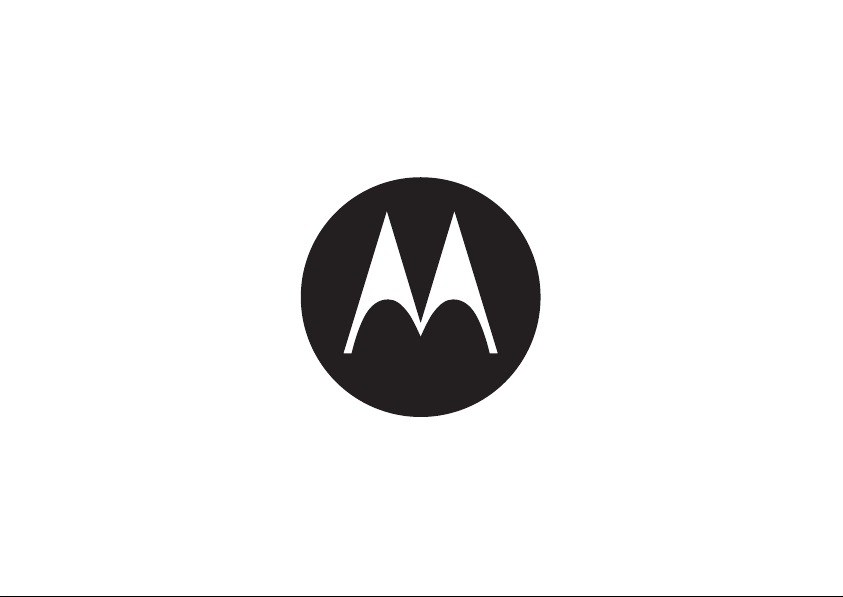
Français
Page 2
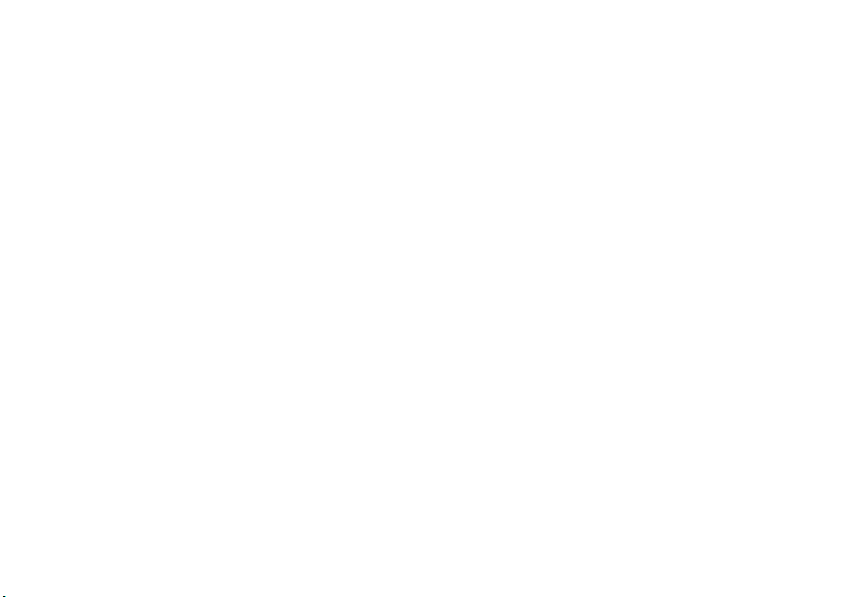
Page 3
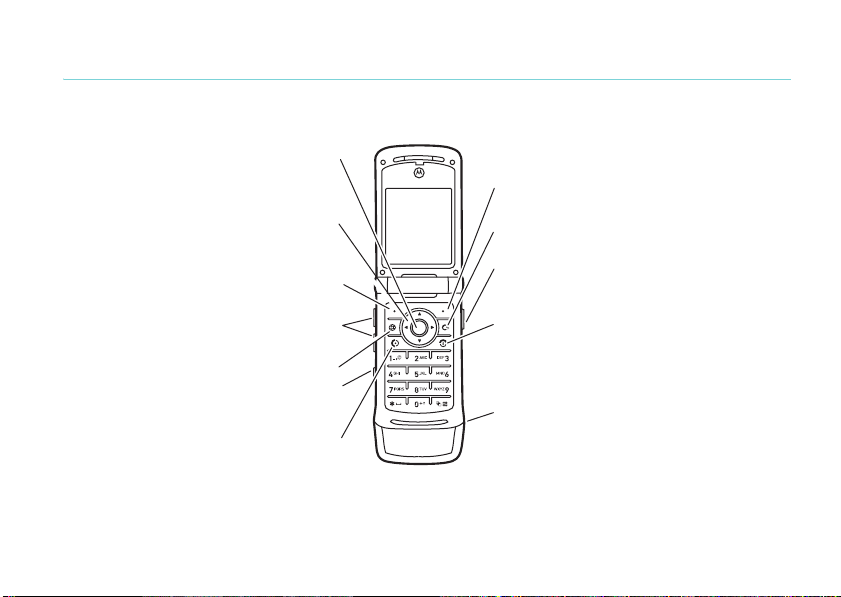
HELLOMOTO
Motorola présente le nouveau téléphone cellulaire W510 GSM. Voici une petite leçon d’anatomie.
Ouvrir le menu et faire
une sélection.
Faire défiler vers le
haut, le bas, la gauche
ou la droite.
To u c h e
programmable
de gauche
Touches de volume
Se connecter.
Touche intelligente
Passer des appels et y
répondre.
Pour modifier les raccourcis et l’apparence du menu principal dans l’écran d’accueil, consultez la page 56.
Touche programmable
de droite
Touche de suppression/
Précédent
Touche de commande vocale
Allumer et éteindre, raccrocher,
et quitter les menus.
Charger la batterie ou activer la
fonction mains libres.
1
Page 4
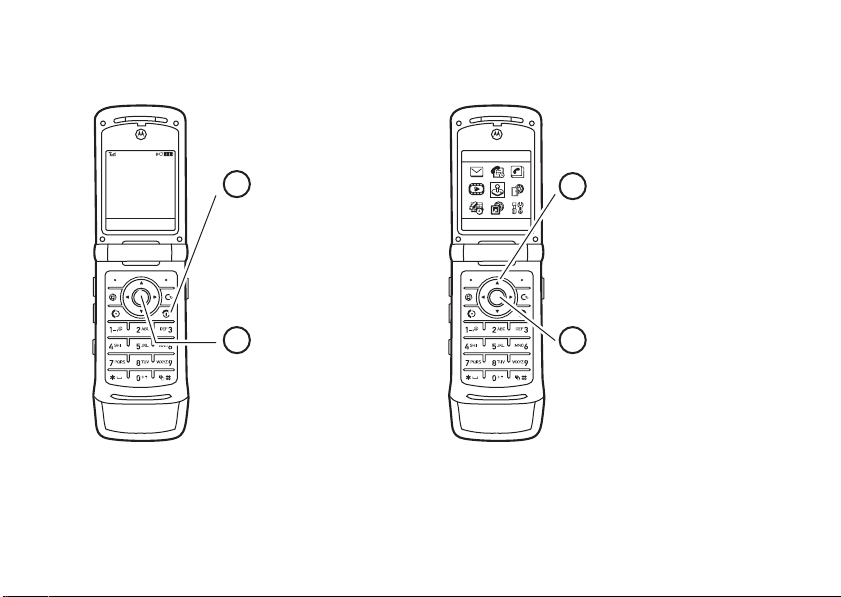
Écran d’accueil Menu principal
Fournisseur de services
12/31/09
12:00
Messages Contacts Sélect. Quitter
Maintenez la touche de
1
mise sous tension
enfoncée quelques
secondes ou jusqu’à ce
O
que l’affichage s’allume
pour mettre votre
téléphone en marche.
Appuyez sur la touche
2
centrale
s
pour ouvrir
le menu principal.
2
Jeux et applications
Appuyez sur la touche de
3
navigation vers le haut,
le bas, la gauche ou la
S
) pour mettre
droite (
un élément de menu en
évidence.
Pour sélectionner cet
4
élément, appuyez sur la
touche centrale
s
.
Page 5
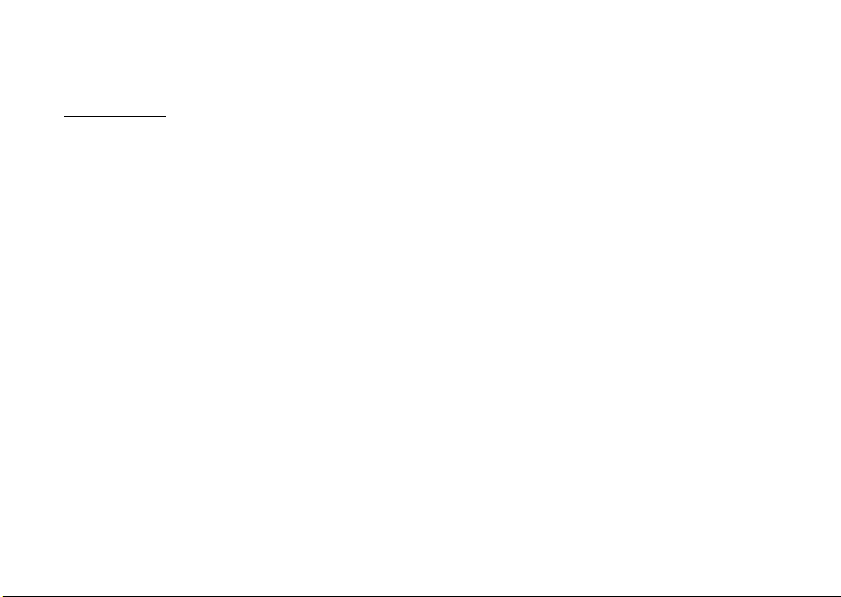
Motorola, Inc.
Consumer Advocacy Office
1307 East Algonquin Road
Schaumburg, IL 60196
www.hellomoto.com
1 800 331-6456 (États-Unis)
1 888 390-6456 (ATS aux États-Unis pour les personnes
malentendantes)
1 800 461-4575 (Canada)
Certaines fonctions des téléphones cellulaires sont tributaires des
capacités et des paramètres du réseau de votre fournisseur de
services. Par ailleurs, certaines fonctions peuvent ne pas avoir été
activées par votre fournisseur de services ou offrir une
fonctionnalité limitée selon les paramètres du réseau.
Communiquez avec votre fournisseur de services pour tout
renseignement au sujet de la disponibilité et de la fonctionnalité
de ces caractéristiques. Toutes les fonctions, fonctionnalités et
autres spécifications du produit, ainsi que l’information contenue
dans le présent guide de l’utilisateur, se basent sur l’information la
plus récente et sont jugées exactes au moment de la mise sous
presse. Motorola se réserve le droit de modifier toute information
sans préavis ni obligation.
MOTOROLA et le logo M stylisé sont des marques déposées
auprès du US Patent & Trademark Office. Tous les autres noms de
produits et de services sont la propriété de leur détenteur
respectif. Les marques de commerce Bluetooth sont la propriété de
leur détenteur et sont utilisées sous licence par Motorola, Inc.
Microsoft, Windows et Windows Me sont des marques déposées
de Microsoft Corporation; Windows XP est une marque de
commerce de Microsoft Corporation.
© Motorola, Inc. 2007.
Attention :
toute modification apportée au téléphone sans
l’approbation expresse de Motorola annule le droit d’utilisation de
l’appareil par le consommateur.
Avis sur le droit d’auteur et les copies de logiciel
Les produits Motorola décrits dans le présent manuel peuvent
inclure un logiciel, sauvegardé dans la mémoire des
semi-conducteurs ou ailleurs, et dont les droits d’auteur
appartiennent à Motorola ou à une tierce partie. La législation
américaine et d’autres pays protègent certains droits exclusifs que
possèdent Motorola et les fournisseurs tiers de logiciels sur des
logiciels protégés par le droit d’auteur, tels que le droit exclusif de
distribuer ou de reproduire le logiciel protégé par le droit d’auteur.
Par conséquent, tout logiciel protégé par le droit d’auteur et qui est
compris dans les produits Motorola ne peut être modifié,
désassemblé, distribué ou reproduit de quelque façon que ce soit
dans la mesure prévue par la loi. De plus, l’achat de produits
Motorola ne signifie pas accorder, directement ou implicitement,
par préclusion ou autre moyen, une quelconque licence en vertu
des droits d’auteur, des brevets ou des applications brevetées de
Motorola ou d’un fournisseur tiers de logiciels, sauf le permis
d’utilisation normal, non exclusif, sans droit d’auteur et prévu par
la loi lors de la vente d’un produit.
Numéro du manuel : 6809513A60-O
3
Page 6
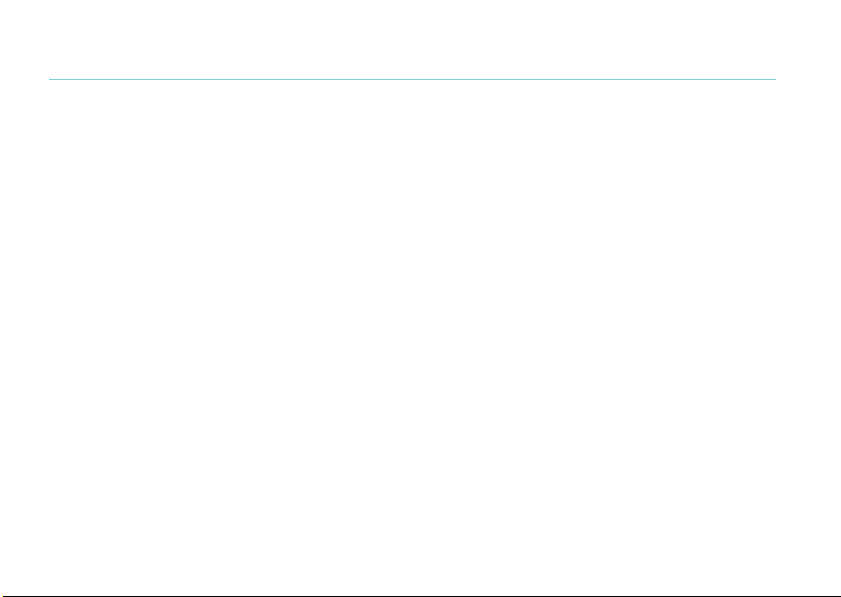
table des matières
hiérarchie des menus . . . . . . . 6
Précautions d’utilisation. . . . . 8
rudiments. . . . . . . . . . . . . . . . . 9
à propos du guide . . . . . . . . . 9
carte SIM . . . . . . . . . . . . . . 10
batterie . . . . . . . . . . . . . . . . 11
mise sous tension
et hors tension . . . . . . . . . . 13
effectuer un appel. . . . . . . . 14
réponse à un appel . . . . . . . 14
enregistrer un numéro
de téléphone . . . . . . . . . . . . 14
appeler un numéro de
téléphone sauvegardé. . . . . 15
votre numéro de
téléphone . . . . . . . . . . . . . . 16
table des matières
4
en vedette. . . . . . . . . . . . . . . . 17
Connexions sans fil
Bluetooth
lecteur audionumérique . . . 21
photos. . . . . . . . . . . . . . . . . 25
vidéos . . . . . . . . . . . . . . . . . 29
messages texte. . . . . . . . . . 31
carte mémoire. . . . . . . . . . . 33
raccordement des câbles. . . . 35
mises à jour du téléphone . . . 37
information de base . . . . . . . 38
affichage . . . . . . . . . . . . . . . 38
saisie de texte. . . . . . . . . . . 41
volume . . . . . . . . . . . . . . . . 45
touche de navigation . . . . . . 45
commandes vocales . . . . . . 45
écran externe . . . . . . . . . . . 48
MD
. . . . . . . . . . . . . 17
haut-parleur mains libres . . . 48
codes et mots de passe . . . 48
verrouiller et déverrouiller
le téléphone. . . . . . . . . . . . . 49
verrouiller et déverrouiller
les touches externes . . . . . . 50
personnalisation . . . . . . . . . . 51
téléphone parlant. . . . . . . . . 51
mode de sonnerie . . . . . . . . 51
date et heure . . . . . . . . . . . . 52
papier peint . . . . . . . . . . . . . 53
économiseur d’écran. . . . . . 54
thèmes . . . . . . . . . . . . . . . . 54
apparence de l’affichage . . . . 55
raccourcis et menu
principal . . . . . . . . . . . . . . . . 56
options de réponse . . . . . . . 57
Page 7
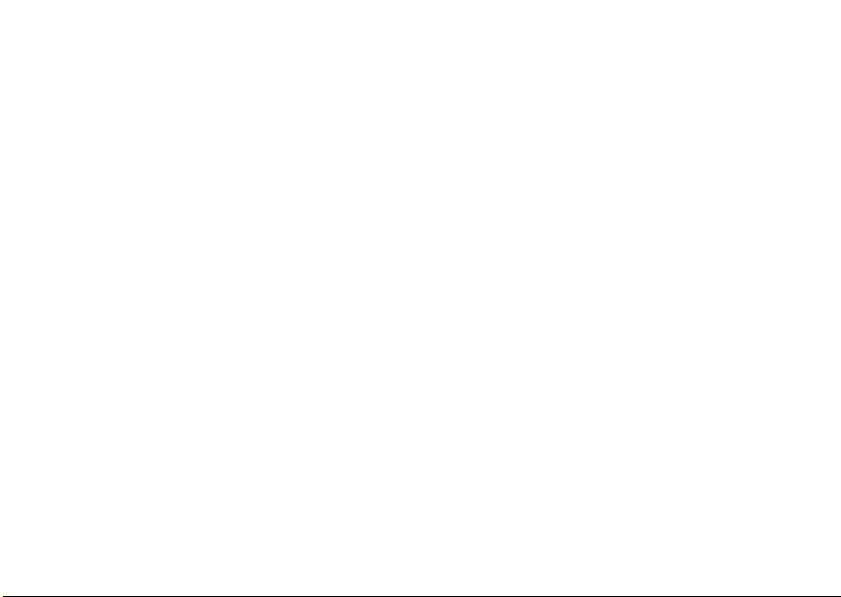
appels . . . . . . . . . . . . . . . . . . . 58
désactivation de
l’avertissement d’appel . . . . 58
réponse différée . . . . . . . . . 58
historique d'appels . . . . . . . 59
recomposition . . . . . . . . . . . 61
retour d’un appel. . . . . . . . . 61
identification de
l’appelant. . . . . . . . . . . . . . . 61
appels d’urgence. . . . . . . . . 62
messagerie . . . . . . . . . . . . . 62
autres fonctions . . . . . . . . . . . 64
fonctions d’appel
avancées . . . . . . . . . . . . . . . 64
contacts. . . . . . . . . . . . . . . . 68
messages . . . . . . . . . . . . . . 76
personnalisation . . . . . . . . . 79
durée et coûts
des appels . . . . . . . . . . . . . . 81
mains libres . . . . . . . . . . . . . 82
appels de données . . . . . . . 83
réseau . . . . . . . . . . . . . . . . . 85
agenda personnel . . . . . . . . 86
sécurité . . . . . . . . . . . . . . . . 89
jeux et divertissement . . . . . 90
dépannage . . . . . . . . . . . . . . . 95
Données sur le taux
d’absorption spécifique. . . . . 96
Conformité aux Directives
de l’Union européenne . . . . . 98
Consignes de sécurité . . . . . 100
Avis d’Industrie Canada. . . . 105
Avis de la FCC. . . . . . . . . . . . 105
Garantie . . . . . . . . . . . . . . . . 106
Prothèses auditives . . . . . . . 110
Organisation mondiale
de la Santé . . . . . . . . . . . . . . 111
Enregistrement. . . . . . . . . . . 112
Loi sur l’exportation. . . . . . . 112
Information sur
le recyclage . . . . . . . . . . . . . . 113
Étiquette sur
le perchlorate . . . . . . . . . . . . 114
Confidentialité et sécurité
des données . . . . . . . . . . . . . 114
Securité au volant . . . . . . . . 115
index . . . . . . . . . . . . . . . . . . . 118
table des matières
5
Page 8
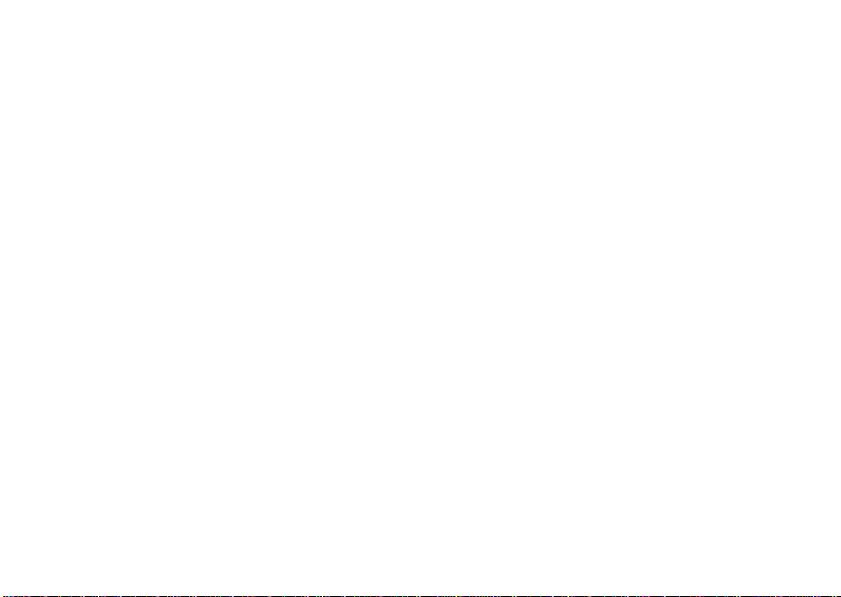
menu principal
e
Messages
• Nouveau message
• Boîte récep. de mess.
• Boîte envoi
• Brouillons
• Messagerie
• Modèles
• Messages navigateur
• Courriels
• Services info*
s
Hist. d'appels
• (appuyez sur la touche * ou
pour faire défiler les listes
#
d’appels)
n
Contacts
h
Média
•Thèmes
• Enregistrement vocal
•Caméra
• Caméra vidéo
• Images
• Sons
• Vidéos
hiérarchie des menus
6
hiérarchie des menus
Q
Jeux et applications
á
Internet*
• Navigateur
• Config. navigateur
• Sessions Web*
É
Outi ls
• Applications SIM*
• Calculatrice
• Calendrier
• Réveille-matin
• Services de composition
• Composition fixe*
• Compo vocale
• Compo service*
• Composition rapide
• Horloge mondiale
ä
Fido Mall
w
Réglages
• (voir la page suivante)
* fonctions optionnelles
Cette hiérarchie est celle du menu principal
Le menu de votre téléphone
standard.
peut varier.
Pour modifier les raccourcis et
l’apparence du menu principal dans
l’écran d’accueil, consultez la page 56.
appuyez sur D pour quitter le
Conseil :
menu en cours ou sur
tous les menus.
pour quitter
O
Page 9
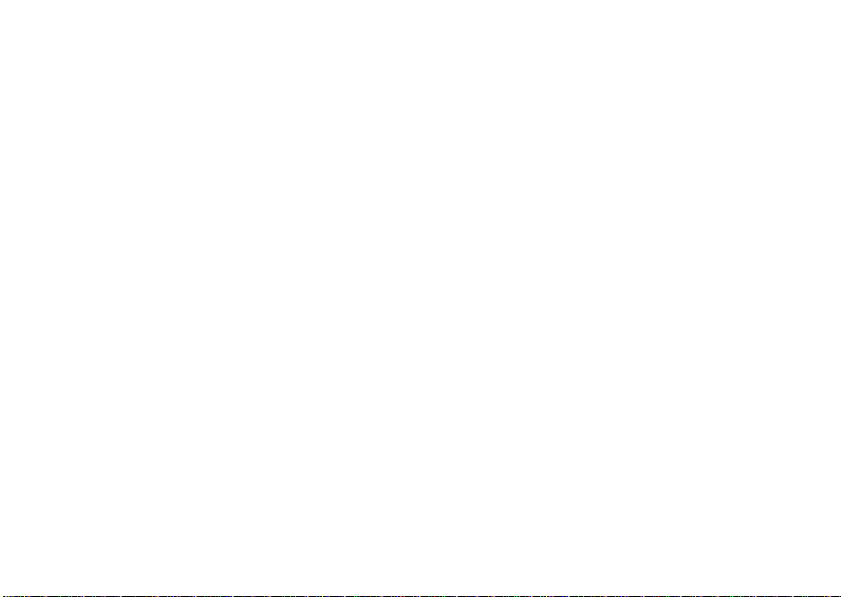
menu réglages
l
Personnaliser
• Écran d’accueil
• Menu principal
• Config. compos. vocale
• Habillage
• Message d’accueil
• Papier peint
• Économiseur d’écran
• Réglages du son
t
Modes de sonnerie
• Mode
•Détail (mode)
L
Connexion
• Liaison Bluetooth
• Réglages USB
•MOTOSYNCMC*
H
Renvoi d’appel*
• Appels vocaux*
• Appels fax*
• Appels données*
• Annuler tout
• État renvoi
U
Config. en appel
• Compteur durant appel
• Mon ID appelant
• Options réponse
• Appel en attente
Z
Config. initiale
• Heure et date
• Composition rapide
• Délai d’affichage
• Rétroéclairage
• Réglage ATS*
• Défilement
• Bannière de texte
• Langue
• Luminosité
•DTMF
• Réinitialisation principale
• Annuler réglages
m
MD
État téléphone
• Mon numéro de tél.
• Ligne active*
• Voltmètre
• Emplac. de téléchargement
• Dispositifs sauveg.
• Mise à jour logiciel*
• Autre information
S
Casque
• Réponse auto
• Compo vocale
J
Réglages véhicule
• Réponse auto
• Mains libres auto.
• Délai hors tension
• Temps de charge
%
Mode Avion
• Mode Avion
• Dem. au démarrage
j
Réseau
• Nouveau réseau
• Config. du réseau
• Réseaux disponibles
• Tonalité service*
• Tonalité appel coupé
u
Sécurité
• Verrou téléphone
• Verrou touches externes
• Verrou application
• Composition fixe*
• Restreindre appels*
• Interdire appel*
• NIP SIM
• Nouveaux mots passe
• Gestion certificats*
c
Config. Java
MC
• Chargeur app. Java
• Système Java
• Supprimer toutes les appl.
• Application vibration
• Application volume
* fonctions optionnelles
hiérarchie des menus
7
Page 10
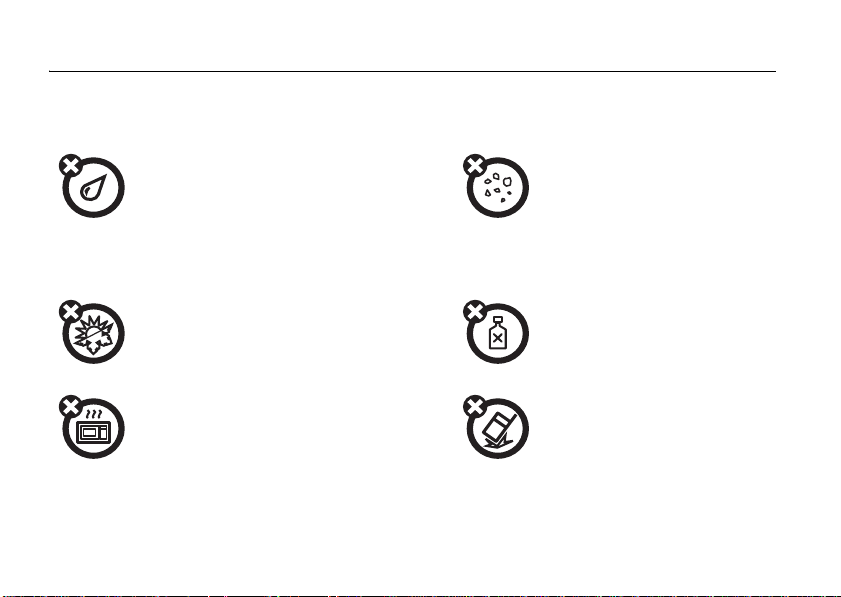
Précautions d’utilisation
Précautions d’ut ilis ation
Pour assurer le bon fonctionnement de votre téléphone Motorola, ne l’exposez pas aux éléments suivants :
toute substance liquide la poussière et la saleté
Évitez que votre téléphone n’entre en contact avec
l’eau, la pluie, un environnement trop humide, la
sueur ou toute autre forme d’humidité. S’il entre en
contact avec de l’eau, ne tentez pas d’accélérer le
séchage à l ’aide d’un four ou d’un sèche-cheveux car
cela endommagerait le téléphone.
la chaleur et le froid extrêmes les solutions de nettoyage
Évitez les températures inférieures à 0°C (32 °F) et
supérieures à 45 °C (113 °F).
micro-ondes le sol
N’essayez pas de faire sécher votre appareil dans un
four à micro-ondes.
Précautions d’utilisation
8
N’exposez pas votre téléphone à la
poussière, à la saleté, au sable, aux
aliments et autres matières nuisibles.
Ne nettoyez votre téléphone qu’avec un
chiffon doux et sec. N’utilisez pas
d’alcool ni aucune autre solution
nettoyante.
Ne laissez pas tomber votre téléphone.
Page 11
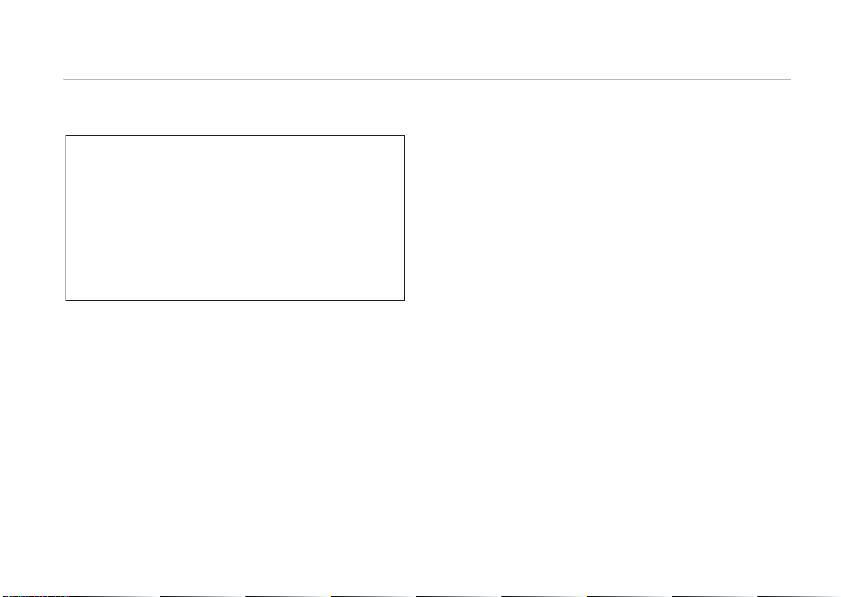
rudiments
Attention : avant d’utiliser le
téléphone pour la première fois,
veuillez lire la section « Consignes
de sécurité et information
juridique » aux pages à bordure
grise, à la fin du présent guide.
à propos du guide
Le présent guide indique comment ouvrir une fonction
de menu de la manière suivante :
Autrement dit, à partir de l’écran d’accueil :
1
Appuyez sur la touche centrales pour ouvrir le
menu.
2
Appuyez sur la touche de navigationS pour
e
Messages
faire défiler jusqu’à
la touche centrale
s
, puis appuyez sur
pour le sélectionner.
Recherche :
s >e
Messages >Nouveaumessage
rudiments
9
Page 12
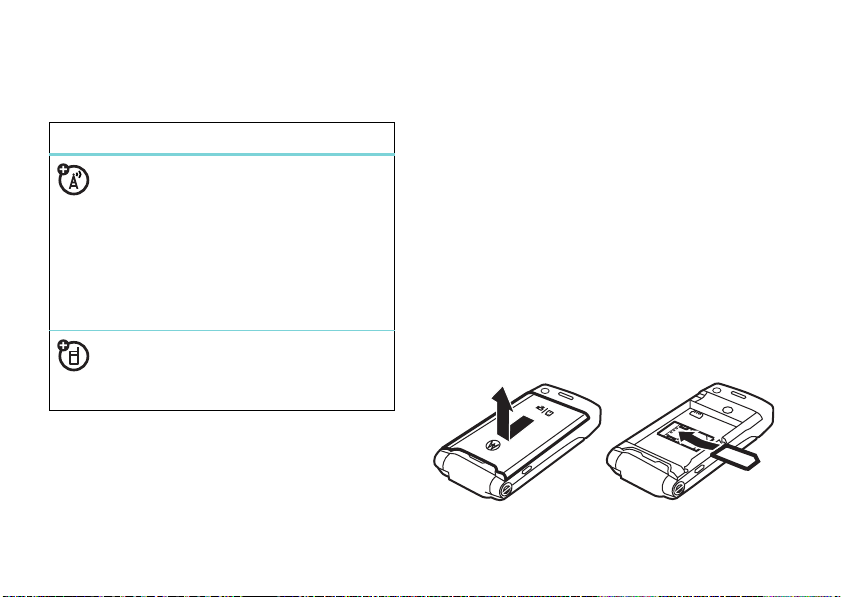
3
Appuyez sur la touche de navigationS pour
faire défiler jusqu’à
sur la touche centrale
symboles
Ce symbole signifie que la disponibilité
d’une fonction dépend du réseau, de la
carte SIM ou de l’abonnement et n’est pas
offerte dans toutes les régions. Pour
obtenir plus de renseignements,
communiquez avec votre fournisseur de
services.
Ce symbole signifie qu’une fonction doit
être utilisée avec un accessoire offert en
option.
rudiments
10
Nouveaumessage
s
, puis appuyez
pour le sélectionner.
carte SIM
Attention :
SIM. Tenez-la à distance de l’électricité statique, de
l’eau et de la saleté.
Votre ca rte SI M (module d’identification de l’abonné)
contient des renseignements personnels, notamment
votre numéro de téléphone et vos entrées de contacts.
Pour installer et utiliser une
reportez-vous à la page 33.
Éteignez votre téléphone et retirez votre batterie
avant d’installer ou de retirer une carte SIM.
12
évitez de plier ou d’égratigner votre carte
carte mémoire
,
Page 13
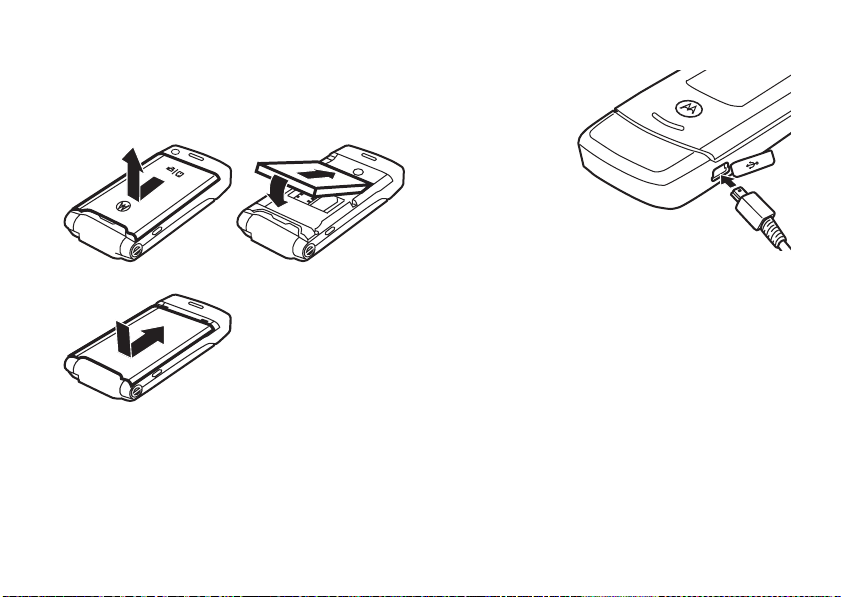
batterie
installation de la batterie
12
3
Pour replacer le
couvercle de batterie,
alignez-le avec le
téléphone, puis
glissez-le jusqu’à ce qu’il
s’enclenche.
charge de la batterie
Les batteries
neuves ne
sont pas
complètement
chargées.
Branchez le
chargeur de
batterie dans votre
téléphone et dans
une prise électrique. Plusieurs secondes pourraient
s’écouler avant le début de la charge de la batterie.
Lorsque l’opération est terminée, le message
Charge complète
Conseil :
surcharger la batterie. Elle fonctionnera mieux après
avoir été chargée et déchargée complètement à
quelques reprises.
s’affiche.
ne vous inquiétez pas, vous ne pouvez pas
rudiments
11
Page 14
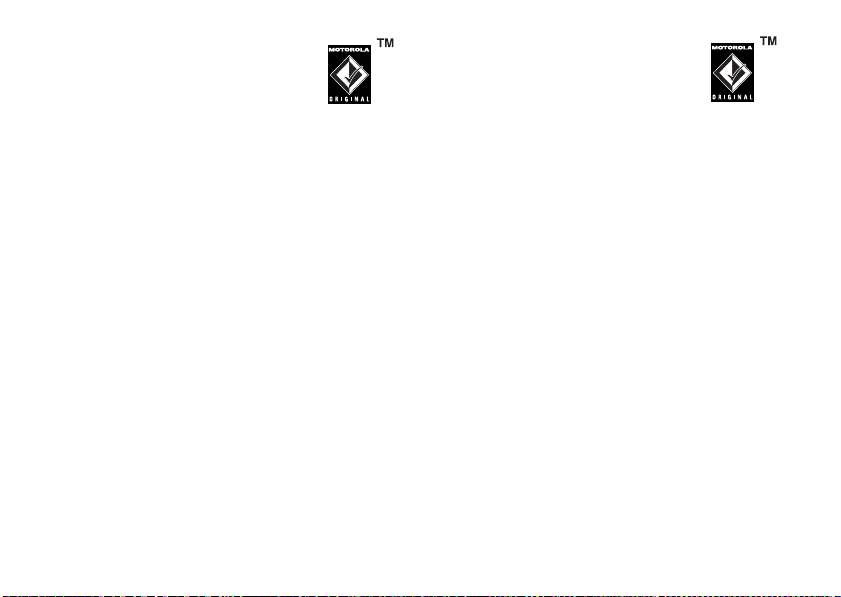
Vous pouvez charger votre batterie en
câble
raccordant un
USB de votre téléphone à un port USB
d’un ordinateur. Le téléphone et
l’ordinateur doivent être en marche, et les pilotes
logiciels adéquats doivent être installés sur votre
ordinateur. Les câbles et les pilotes logiciels sont dans
les trousses de données Motorola Original, vendues
séparément.
Si votre batterie est complètement déchargée et que
vous branchez un
l’écran pourraient ne pas s’allumer; la charge de la
batterie s’effectue quand même.
allant du mini-port
câble
pour la recharger, le clavier et
conseils relatifs aux batteries
La durée de vie de la batterie dépend du réseau, de
l’intensité du signal, de la température de
fonctionnement, des fonctions sélectionnées et des
accessoires utilisés.
rudiments
12
•
Utilisez toujours des batteries et
des chargeurs Motorola Original.
La garantie du téléphone ne
couvre pas les dommages causés
par l’utilisation de batteries ou de chargeurs
qui ne sont pas de marque Motorola.
•
Les batteries neuves et celles qui n’ont pas
été utilisées pendant une longue période
peuvent nécessiter une charge prolongée.
•
Lorsque vous chargez la batterie, assurez-vous
qu’elle reste à la température ambiante.
Pour ranger la batterie, gardez-la déchargée
dans un endroit frais, sombre et sec.
•
Évitez d’exposer les batteries à des
températures inférieures à 0 °C (32 °F) ou
supérieures à 45 °C (113 °F). Emportez
toujours le téléphone avec vous lorsque vous
quittez votre véhicule.
Page 15
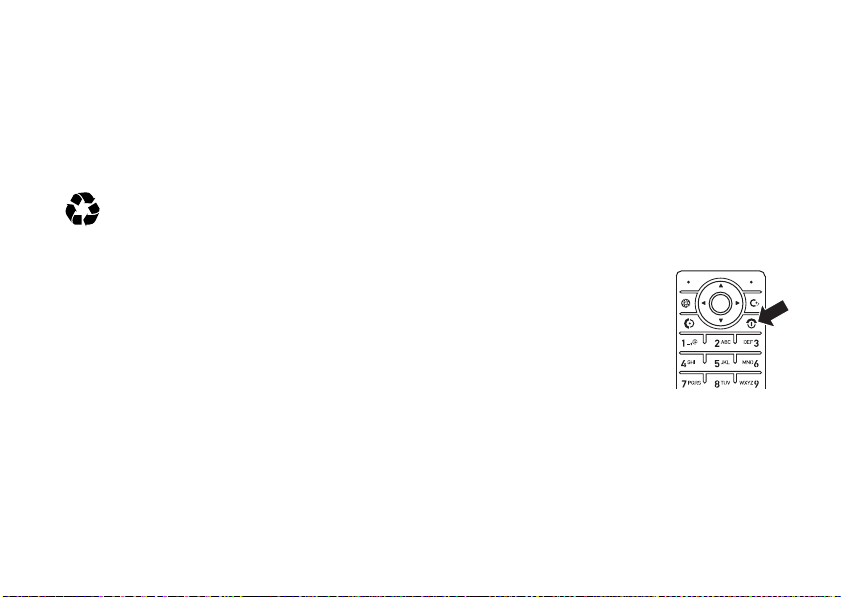
•
Avec le temps, il est normal que les batteries
s’usent et requièrent un temps de charge plus
long. Si vous remarquez une diminution de la
durée de charge de la batterie, c’est qu’il est
peut-être temps de vous en procurer une
nouvelle.
Communiquez avec un centre de recyclage
032375o
local pour connaître les méthodes de mise au
rebut appropriées des batteries.
Avertissement :
car elles pourraient exploser.
Avant d’utiliser le téléphone, lisez les consignes de
sécurité de la batterie contenues dans la section
« Renseignements généraux et sécurité » de ce
guide.
ne jetez jamais les batteries au feu,
mise sous tension et hors tension
Attention :
d’entrer le NIP de votre carte SIM lorsque vous les
mettez sous tension. Si vous entrez un NIP erroné
trois fois de suite, la carte SIM est désactivée et le
message
votre fournisseur de services.
Pour mettre votre téléphone en
marche
touche
enfoncée pendant quelques
secondes ou jusqu’à ce que le
clavier ou l’écran s’allume.
Si vous y êtes invité, entrez le NIP à huit chiffres de
votre carte SIM ou le code de déverrouillage à quatre
chiffres (pour en savoir davantage sur les codes,
consultez la page 48).
certains téléphones vous demandent
SIM bloquée
est affiché. Communiquez avec
, appuyez sur la
O
et maintenez-la
rudiments
13
Page 16
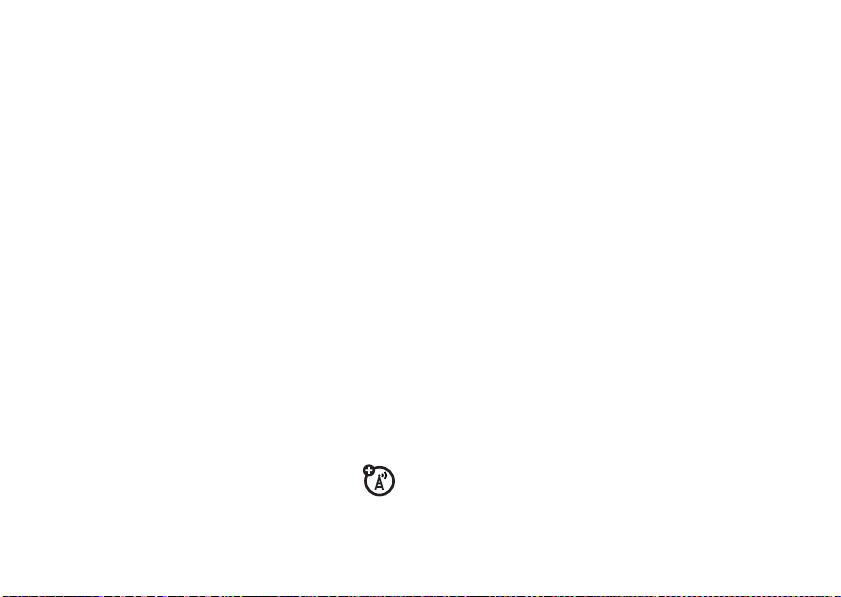
Pour éteindre le téléphone
enfoncée pendant quelques secondes.
, maintenez la touche O
effectuer un appel
Pour faire un appel
et appuyez sur
ou appuyez sur
Pour en savoir plus sur la façon de faire un appel par
commandes vocales, reportez-vous à la page 45.
, entrez un numéro de téléphone
N
.
Pour raccrocher,
O
.
fermez le rabat
réponse à un appel
Pour répondre à un appel
sonne ou vibre, ouvrez simplement le rabat ou
N
appuyez sur
appuyez sur
Remarque :
recevoir de données par un réseau EDGE en
même temps qu’il diffuse des vidéos ou certains
14
.
O
.
votre téléphone ne peut pas
rudiments
lorsque le téléphone
Pour raccrocher
, fermez le rabat ou
,
fichiers sonores. L’indicateur d’activité EDGE
apparaît dans la partie supérieure de l’écran lorsque
vous recevez des données par un réseau EDGE.
enregistrer un numéro de téléphone
Vous pouvez mémoriser un numéro de téléphone
la liste de contacts
dans
Recherche :
1
Appuyez sur
2
Sélectionnez
Remarque :
contacts dans la
votre
comportent qu’un
3
Entrez un nom et d’autres détails associés au
numéro de téléphone. Pour sélectionner un
de votre téléphone :
s >n
carte SIM
Contacts
Options
, puis sélectionnez
Contact téléphone
vous pouvez stocker de nouveaux
. Les contacts sur la carte SIM ne
ou
Contact SIM
mémoire du téléphone
nom
et un
numéro
Créer nouveau
.
ou sur
.
.
Page 17
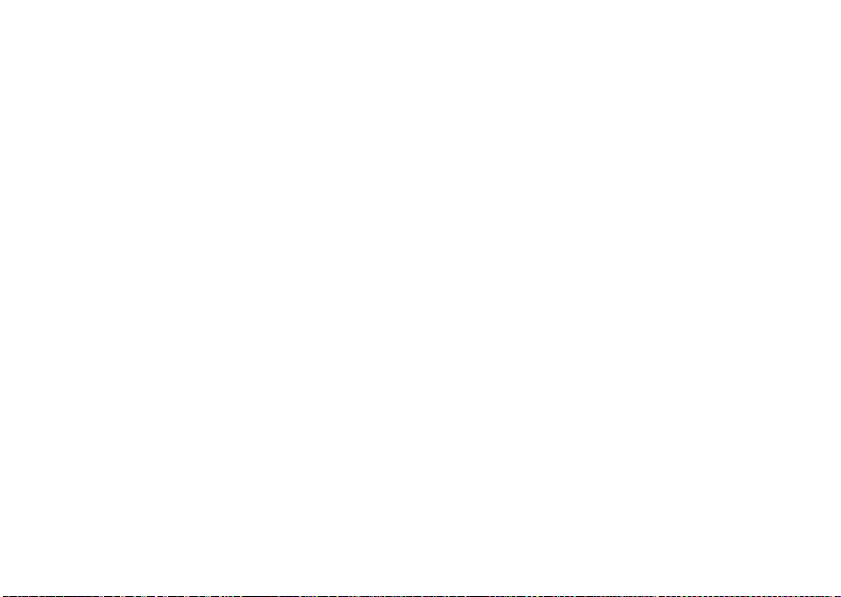
élément mis en surbrillance, appuyez sur la
s
touche centrale
4
Appuyez sur
Pour
modifier
ou
reportez-vous à la page 70.
Pour mémoriser une adresse de
l’écran d’accueil, suivez les étapes ci-dessus et entrez
le nom et l’adresse de
Raccourci :
l’écran d’accueil, puis appuyez sur la touche
pour créer un contact. Pour déterminer si ces contacts
seront stockés dans la mémoire de votre téléphone ou
sur votre carte SIM, revenez à l’écran d’accueil et
appuyez sur
Réglage
Carte SIM
entrez un numéro de téléphone depuis
s >n
, puis sélectionnez
.
.
Terminé
pour sauvegarder le numéro.
supprimer
une entrée dans
courriel
courriel
du nouveau contact.
Contacts, Options
Mémoire par défaut, Téléphone
, sélectionnez
depuis
Mémoriser
Contacts
ou
appeler un numéro de téléphone sauvegardé
Recherche :
,
1
Défilez jusqu’à l’entrée de contacts.
Raccourci :
du clavier pour entrer les premières lettres de
l’entrée désirée.
2
Appuyez sur N pour appeler cette entrée.
Remarque :
dans la mémoire du téléphone ou sur votre carte SIM.
Pour déterminer quels contacts seront affichés,
appuyez sur
sélectionnez
Téléphone et SIM, Carte SIM
Pour en savoir plus sur la façon de faire un appel par
commandes vocales, reportez-vous à la page 45.
s >n
vous pouvez afficher les contacts stockés
s>n
Voir
. Vous pouvez ensuite sélectionner
dans
Contacts
.
Contacts
, appuyez sur les touches
Contacts
, sur
Options
ou
Contacts téléphone
, puis
.
rudiments
15
Page 18
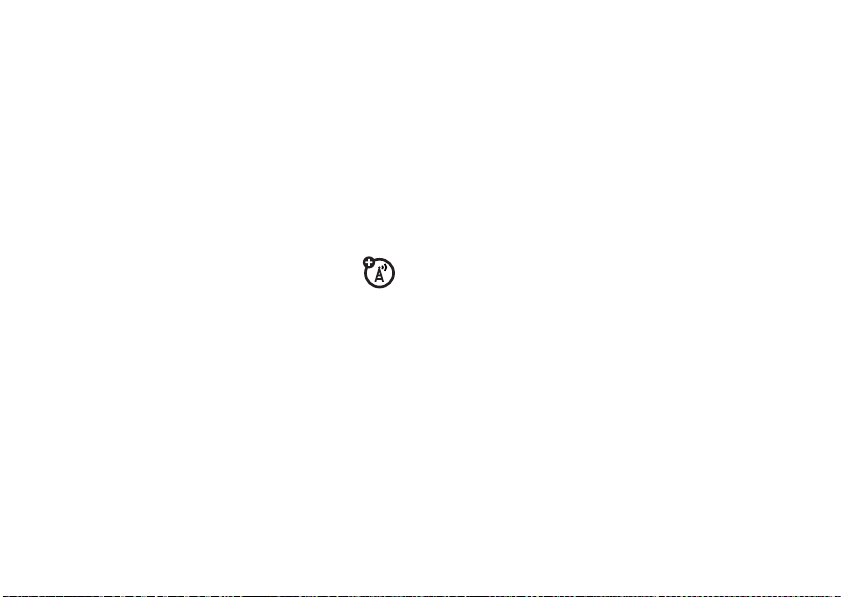
votre numéro de téléphone
Dans l’écran d’accueil, appuyez sur la touche de
D
suppression
Conseil :
en cours d’appel? Appuyez sur
Mon numéro de tél.
Vous pouvez modifier les noms et numéros de
téléphone sauvegardés sur votre carte SIM.
Dans l’écran d’accueil, appuyez sur
sélectionnez une entrée, appuyez sur
sélectionnez
numéro de téléphone, communiquez avec votre
fournisseur de services.
16
, puis sur# pour voir votre numéro.
vous désirez voir votre numéro de téléphone
Options
et sélectionnez
D#
,
Voir, Options
Modifier
. Si vous ne connaissez pas votre
rudiments
, puis
Page 19
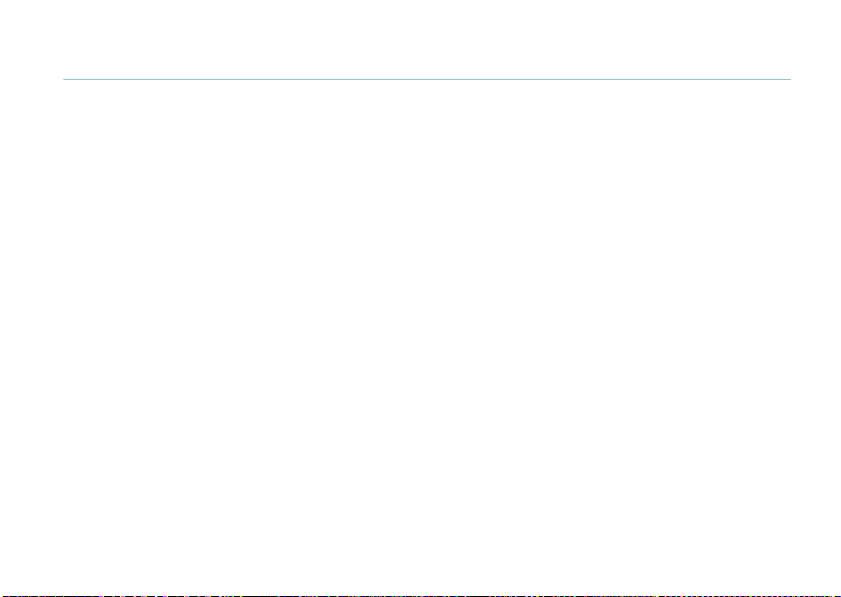
en vedette
Ce téléphone vous permet de faire beaucoup plus que
d’acheminer et de recevoir des appels téléphoniques!
Connexions sans fil
Bluetooth
Votre téléphone prend en charge les connexions sans
fil Bluetooth. Vous pouvez relier votre téléphone à un
casque ou à une trousse pour la voiture Bluetooth
pour faire des appels mains libres. Vous pouvez aussi
relier votre téléphone à un téléphone ou ordinateur
prenant en charge les liaisons Bluetooth afin
d’échanger des fichiers.
Remarque :
pendant la conduite peut causer des distractions. Si
un appel nuit à votre concentration pendant la
MD
l’utilisation d’un téléphone cellulaire
conduite, interrompez-le. En outre, l’utilisation
d’appareils sans fil ou de leurs accessoires peut être
interdite ou restreinte à certains endroits.
Conformez-vous toujours aux lois et aux règlements
qui régissent l’utilisation de ces produits.
Pour maximiser la sécurité de la liaison
vous devriez toujours connecter les appareils
Bluetooth dans un environnement sûr et privé.
Bluetooth,
activation/désactivation de
Bluetooth
Régler le mode Bluetooth pour qu’il soit activé quand
votre téléphone est sous tension :
Recherche :
Liaison Bluetooth >Réglage >Mise sous tension >Oui
>
s >w
Réglage >Connexion
en vedette
17
Page 20
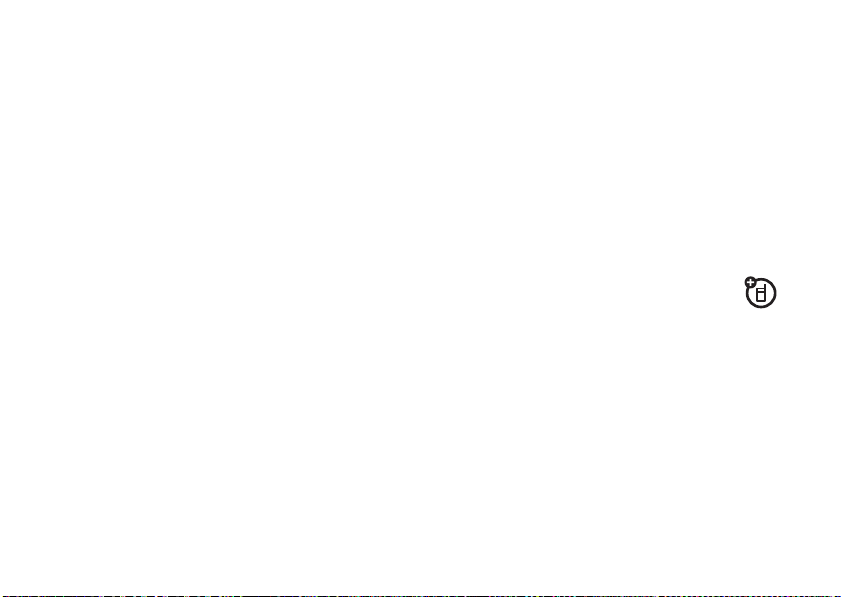
Remarque :
batterie, réglez Bluetooth sur
l’utilisez pas. Si le mode Bluetooth est désactivé
(Non), votre téléphone ne se connectera pas à des
accessoires Bluetooth avant que le mode Bluetooth
ne soit
une connexion.
pour prolonger la durée de vie de la
Non
lorsque vous ne
activé (Oui)
et que vous n’établissiez de nouveau
placer le téléphone en mode de
détection
Pour permettre à un dispositif Bluetooth inconnu de
détecter votre téléphone :
Recherche :
>
Liaison Bluetooth >Trouve-moi
18
s >w
en vedette
Réglages > Connexion
utilisation d’un casque ou d’une
trousse mains libres pour la
voiture
Avant de relier votre téléphone à un appareil mains
, assurez-vous que l’appareil est
libres
prêt
en mode d’appariement ou de connexion
(consultez le guide d’utilisateur de l’appareil). Vous ne
pouvez relier le téléphone qu’à un seul appareil à la
fois.
Recherche :
>
Liaison Bluetooth >[Aj. dispositif audio]
Votre téléphone affiche les dispositifs à sa portée.
1
Faites défiler jusqu’à un appareil dans la liste et
appuyez sur la touche centrale
2
Appuyez sur
au dispositif.
s>w
OuiouOK
Réglages > Connexion
pour connecter le téléphone
en marche
s
.
et
Page 21
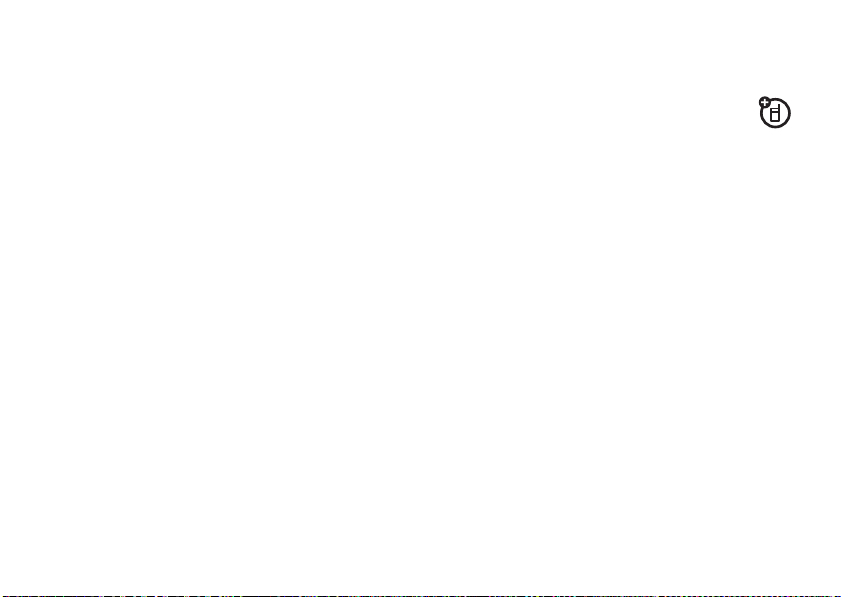
3
Au besoin, entrez le code d’autorisation du
0000
dispositif (par exemple
OK
touche
Lorsque votre téléphone est connecté, l’indicateur
Bluetooth
Raccourci :
téléphone, ce dernier peut s’apparier
automatiquement à l’appareil sans fil que vous avez
utilisé précédemment. Mettez simplement l’appareil
en marche ou approchez-le du téléphone. Si l’appareil
ne se connecte pas, éteignez-le, puis remettez-le en
marche.
Conseil :
casque ou votre trousse pour la voiture? Pour obtenir
des informations précises à propos d’un appareil,
reportez-vous aux directives qui l’accompagnent.
.
O
apparaît à l’écran d’accueil.
si Bluetooth est activé sur votre
voulez-vous en savoir davantage sur votre
), puis appuyez sur la
copier de fichiers vers un autre
dispositif
Vous pouvez utiliser une connexion
Bluetooth pour copier un objet multimédia, une
entrée de contacts, un événement de calendrier ou un
raccourci Web de votre téléphone vers un ordinateur
ou un autre dispositif.
Remarque :
d’auteur ne peuvent pas être copiés.
1
2
certains objets protégés par les droits
Sur votre téléphone, accédez à l’objet que vous
désirez copier sur l’autre dispositif.
Appuyez sur
•
•
•
Options
, puis sélectionnez :
Gérer, Copier
pour les fichiers multimédias.
Envoyer contact
Envoyer
pour les entrées de contacts.
pour les événements de calendrier.
en vedette
19
Page 22
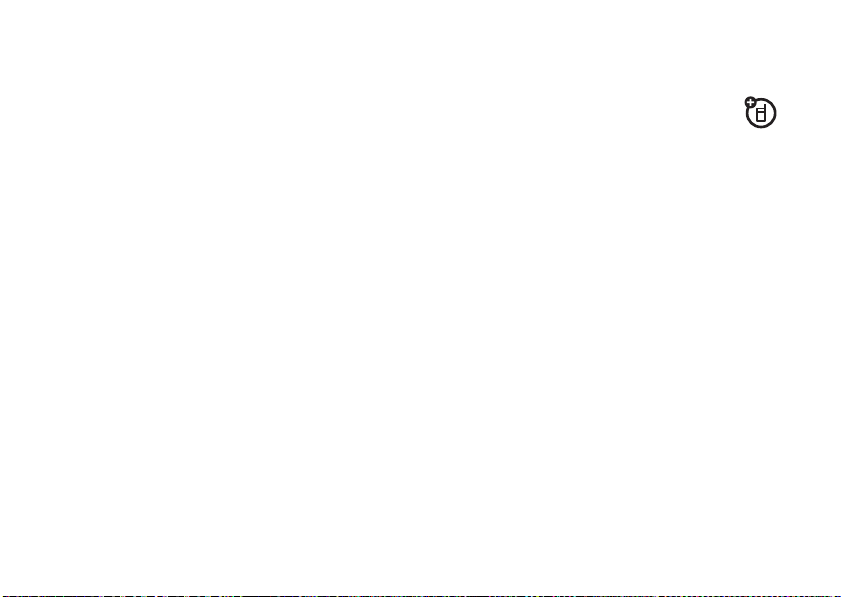
3
Sélectionnez un nom de dispositif connu ou
[Chercher des dispositifs]
vers lequel vous voulez copier le fichier.
Si votre téléphone n’a pas réussi à copier le fichier
vers l’autre appareil
en marche
au guide de l’utilisateur de l’appareil). Assurez-vous
également qu’aucune autre connexion Bluetooth
semblable n’est active sur l’appareil.
Remarque :
téléphone à un dispositif Bluetooth, ce dispositif peut
effectuer des connexions Bluetooth similaires avec
votre téléphone. L’indicateur Bluetooth
dans la partie supérieure de l’écran lorsqu’une
connexion Bluetooth est active.
20
et
en vedette
pour rechercher le dispositif
, assurez-vous que l’appareil est
prêt
en mode détectable (reportez-vous
une fois que vous avez connecté votre
O
apparaît
réception de fichiers d’un autre
dispositif
Si l’indicateur BluetoothO ne s’affiche pas
dans la partie supérieure de l’écran de votre
téléphone, activez la fonction Bluetooth (consultez la
page 17).
1
Placez votre téléphone près de l’appareil, puis
envoyez le fichier à partir de l’appareil.
Si votre téléphone et l’appareil émetteur ne se
reconnaissent pas, mettez votre téléphone en
mode détectable afin que l’appareil émetteur
puisse le repérer (consultez la page 18).
2
Appuyez sur
accepter le fichier de l’autre appareil.
Votre téléphone vous avise lorsque le transfert du
fichier est terminé. Au besoin, appuyez sur
pour enregistrer le fichier.
Accepter
de votre téléphone pour
Mémoriser
Page 23
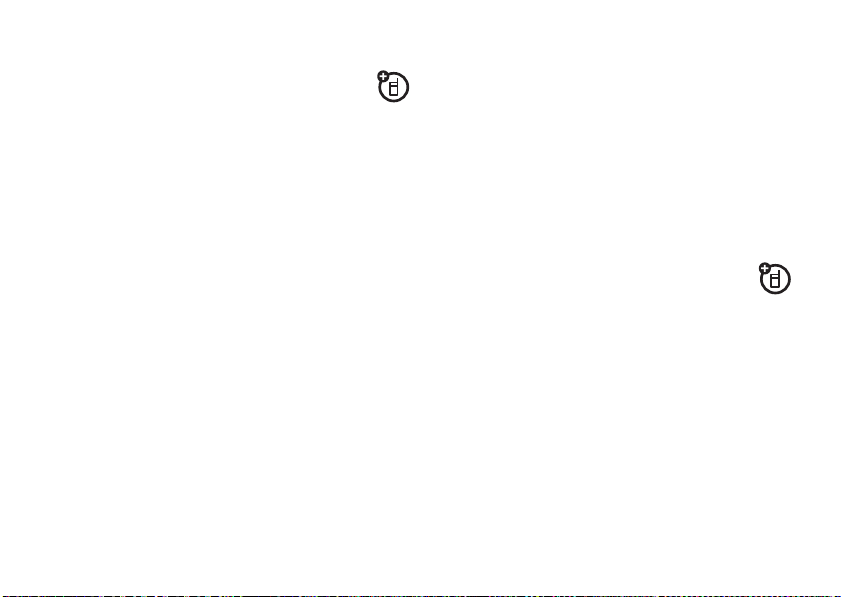
envoi de fichiers à l’imprimante
Vous pouvez utiliser une connexion Bluetooth
pour envoyer une image, un message, une
entrée de contacts ou un événement de calendrier à
une imprimante à partir de votre téléphone.
Remarque :
modèles de
1
2
3
vous ne pouvez pas imprimer des
message
ou une liste de
Sur votre téléphone, accédez à l’objet à imprimer,
puis appuyez sur
Conseil :
l’imprimer. Après avoir saisi une photo sur la
caméra, vous pouvez appuyer sur
sélectionner
Si disponibles, choisissez d’autres objets ou
options d’impression.
Sélectionnez un nom d’imprimante reconnue
dans le menu
Options
si vous le voyez, vous pouvez
Imprimer
.
Imprimantes
diffusion de contacts
et sélectionnez
Options
ou sélectionnez
Imprimer
et
.
.
[Chercher des dispositifs]
sur laquelle imprimer l’objet.
Remarque :
vous tentez d’imprimer, sélectionnez plutôt
Gérer, Copier
option pour imprimer des photos 4 po x 6 po.
pour rechercher l’imprimante
si vous voyez
, puis
Bluetooth
Service non supporté
. Utilisez toujours cette
lorsque
Options
lecteur audionumérique
Votre téléphone peut lire et mémoriser des
fichiers audio MP3 et AAC. Vous pouvez utiliser
une carte mémoire amovible dans votre téléphone
pour augmenter sa capacité de mémoire audio (voir la
page 33).
Remarque :
audio lorsqu’un câble USB est branché à votre
téléphone.
Recherche :
Lecteur audionumérique
>
vous ne pouvez pas utiliser le lecteur
s>Q
Jeux et applications
,
en vedette
21
Page 24
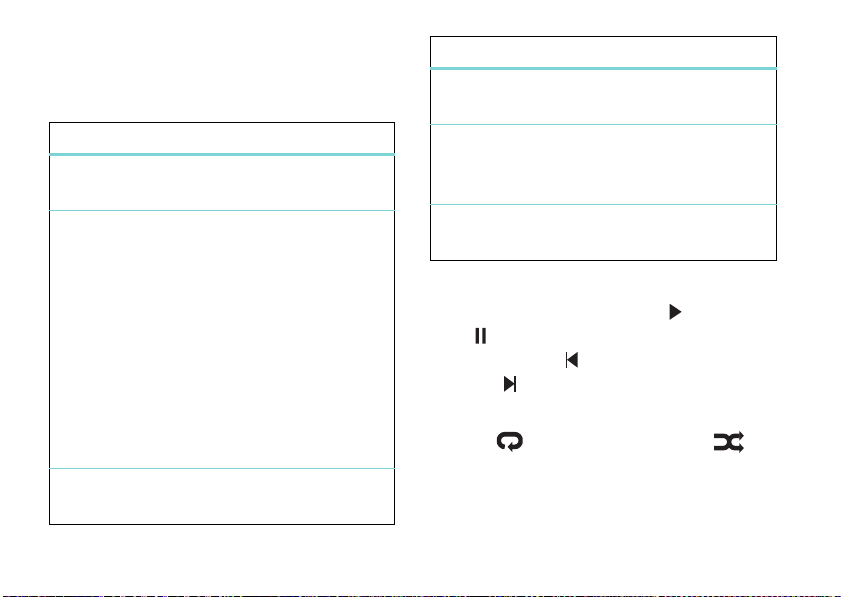
Appuyez sur S vers le haut ou le bas pour défiler
jusqu’à une option, puis appuyez sur la touche
s
centrale
options
Listes d’écoute
Chansons
Albums
22
pour la sélectionner :
Création ou lecture d’une liste
d’écoute (voir la page 24).
Permet d’afficher et d’écouter des
chansons individuelles.
Remarque :
chansons qui apparaissent dans la
liste des
renseignements sur
genre
pas dans la mémoire, auquel cas ils
n’apparaissent pas sur les listes
correspondantes.
Permet de sélectionner un album afin
d’afficher ou d’écouter ses chansons.
ce ne sont pas toutes les
chansons
. Il arrive que les
l’artiste, l’album
de certaines chansons ne figurent
en vedette
, ou
options
Artistes
Genres
À propos de
Lorsque vous sélectionnez une chanson, appuyez sur
la touche centrale
pause , appuyez sur
le
chanson précédente ou sur
la suivante .
Remarque :
répétition , de mise en lecture aléatoire et
d’autres paramètres, appuyez sur
Permet de sélectionner un artiste afin
d’afficher ou d’écouter ses chansons.
Permet de sélectionner le type de
musique des chansons à afficher ou à
écouter.
Affichage des renseignements sur la
version du lecteur audio
s
pour l’écouter ou faire une
S
vers la gauche pour la
S
pour changer les paramètres de
Options
vers la droite pour
.
Page 25
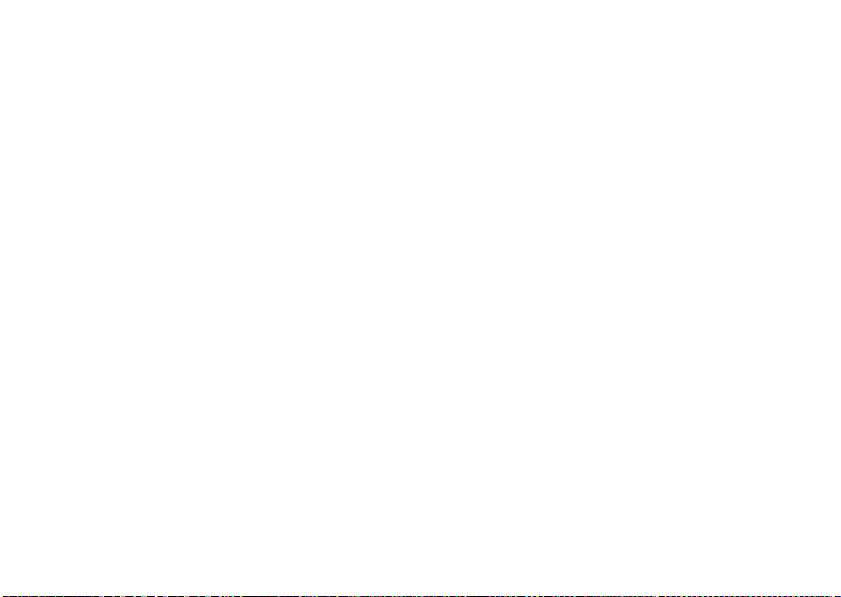
Utilisez les touches de volume situées du côté gauche
du téléphone pour régler le volume.
Votre téléphone dispose également d’un lecteur de
sons
qui peut jouer des chansons et des tonalités, mais
artistes
il ne peut pas mémoriser les données sur les
toute autre information sur la chanson.
lecteur de sons
:
Pour utiliser le
ou
affiche une erreur ou vous demande de supprimer le
pas
fichier. Les métadonnées ne sont
charge pour les fichiers de format
prises en
MP4
.
Recherche :
Sélectionnez le fichier que vous souhaitez écouter.
s>h
Média >Sons
chargement de fichiers musicaux
Pour télécharger des chansons sur votre téléphone,
reportez-vous à la page 91. Pour copier des fichiers
entre votre téléphone et un ordinateur, reportez-vous à
la page 36.
Remarque :
fichiers audio ayant un débit binaire plus élevé que
128 kbit/s. Si vous tentez de télécharger ou de diffuser
un de ces fichiers, il est possible que votre téléphone
votre téléphone ne peut pas lire des
en vedette
23
Page 26
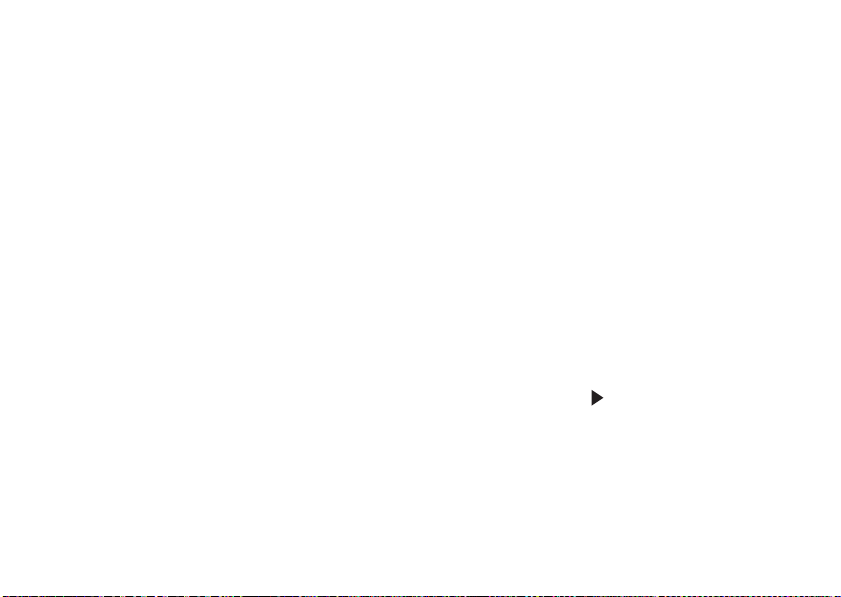
listes de lecture
Pour créer une liste d’écoute :
1
Allez à une liste d’écoute.
2
Appuyez sur
Options
.
Recherche :
Lecteur audionumérique >Listes d’écoute >[Nouv. liste d’écoute]
>
1
Entrez un nom à attribuer à la liste d’écoute et
appuyez sur
de titres de chansons.
2
Appuyez sur la touche centrales pour
sélectionner des chansons pour la liste d’écoute.
3
Appuyez sur
téléphone présente les chansons dans la liste
d’écoute.
4
Appuyez sur
Pour réorganiser les chansons dans une liste
d’écoute :
Recherche :
Lecteur audionumérique >Listes d’écoute
>
24
s>Q
Terminé
Terminé
Terminé
s>Q
en vedette
Jeux et applications
. Le téléphone affiche une liste
pour sauvegarder la liste. Votre
pour sauvegarder la liste.
Jeux et applications
3
Sélectionnez
4
Appuyez sur la touche centrales pour
sélectionner une chanson, puis appuyez sur
pour la déplacer vers le haut ou le bas. Une fois la
chanson déplacée à l’endroit voulu, appuyez
sur
Terminé
Pour écouter une liste d’écoute :
Recherche :
Lecteur audionumérique >Listes d’écoute
>
1
Allez à la liste d’écoute.
2
Appuyez sur lecture .
Réorganiser liste
.
s>Q
.
Jeux et applications
S
Page 27
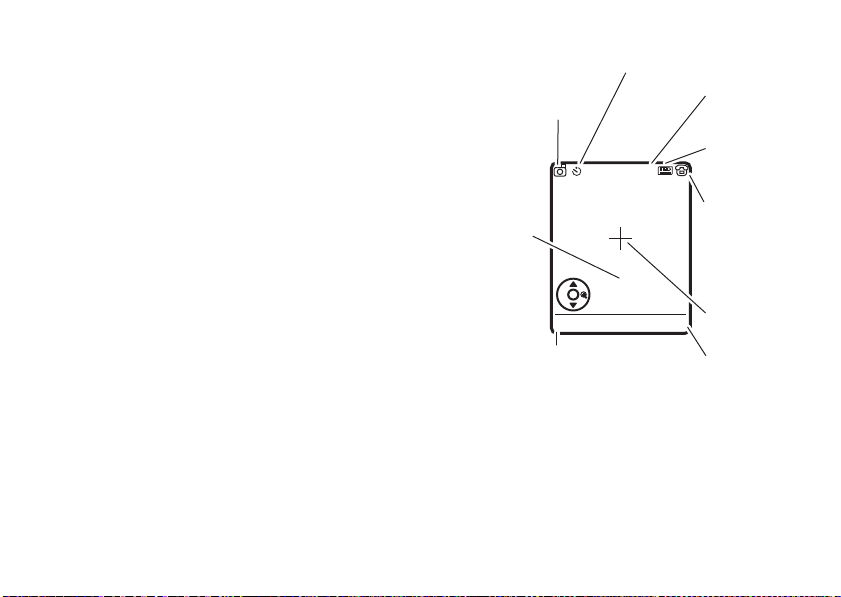
photos
Remarque :
et prennent fin lorsque vous ouvrez la caméra.
prendre des photos et les stocker
ou les envoyer
La lentille de la caméra se trouve à l’arrière de votre
téléphone lorsque celui-ci est ouvert.
des photos les plus nettes possible, nettoyez la
lentille au moyen d’un linge sec avant de
photographier
Pour prendre une photo :
Recherche :
les jeux ou applications Java se ferment
Pour obtenir
.
s >h
Média >Caméra
Le viseur de la caméra s’affiche :
Mode Caméra
(photo ou
vidéo)
Appuyez sur
s
pour
prendre la
photo.
Appuyez sur
S
vers le
haut ou vers
le bas pour
voir les
réglages de la
caméra.
Appuyez vers
la gauche ou
la droite pour
modifications.
1
Appuyez sur la touche centrales pour prendre
la photo.
2
Appuyez sur
ou
Ouvrir le menu de la caméra.
faire des
Options
Minuteur
232
Agrandissement
1x
pour stocker la photo.
QuitterOptions
Photos
restantes
Définition
Sauvegarde
(téléphone ou
carte
mémoire)
Centre de
l’image
Quitter la
caméra.
en vedette
25
Page 28
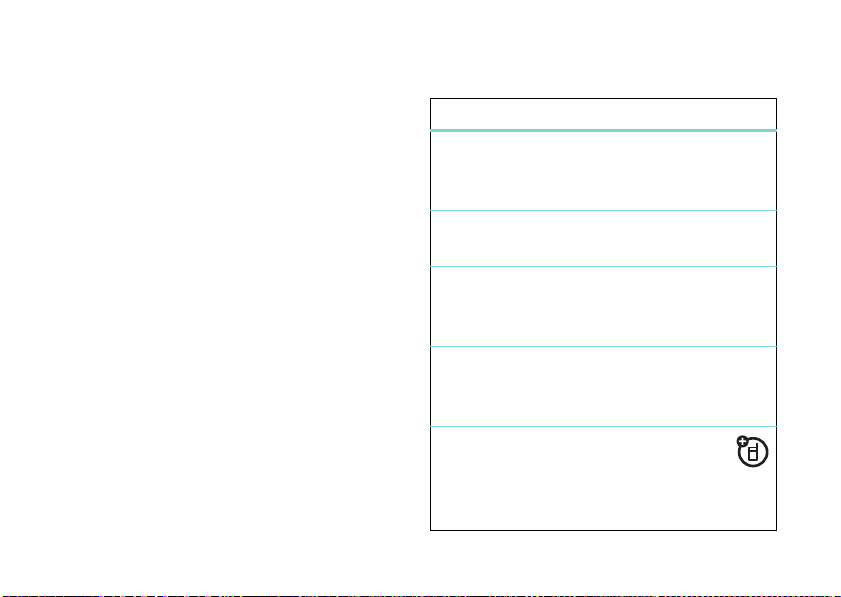
Appuyez sur
imprimer la photo par connexion Bluetooth
(consultez la page 21).
ou
Appuyez sur
joignant à un message.
Il se peut que votre téléphone vous indique qu’il
s’agit d’un
photo. Certains autres téléphones ou réseaux ne
prennent pas en charge les messages contenant
des photos. Appuyez sur
message.
ou
Appuyez sur D pour rejeter la photo et
retourner à l’image active au viseur.
26
Options
Envoyer
Message multimédia
en vedette
, puis sélectionnez
pour envoyer la photo en la
, puisqu’il contient une
Oui
pour envoyer le
Imprimer
pour
MD
Avant de prendre la photo
Options
pour ouvrir le menu de la caméra :
options
Consulter album
Aller au Mode vidéo
Saisie auto-chronométrée
Configuration caméra
Changer de dispositif de
sauvegarde
, vous pouvez appuyer sur
Pour voir les images
sauvegardées dans l’album du
téléphone.
Permet d’accéder à la caméra
vidéo.
Permet de définir une
minuterie pour la prise de la
photo.
Permet d’ouvrir le menu de
configuration et de choisir les
paramètres vidéo.
Permet de choisir la
sauvegarde des photos
dans votre téléphone ou sur
une carte mémoire.
Page 29
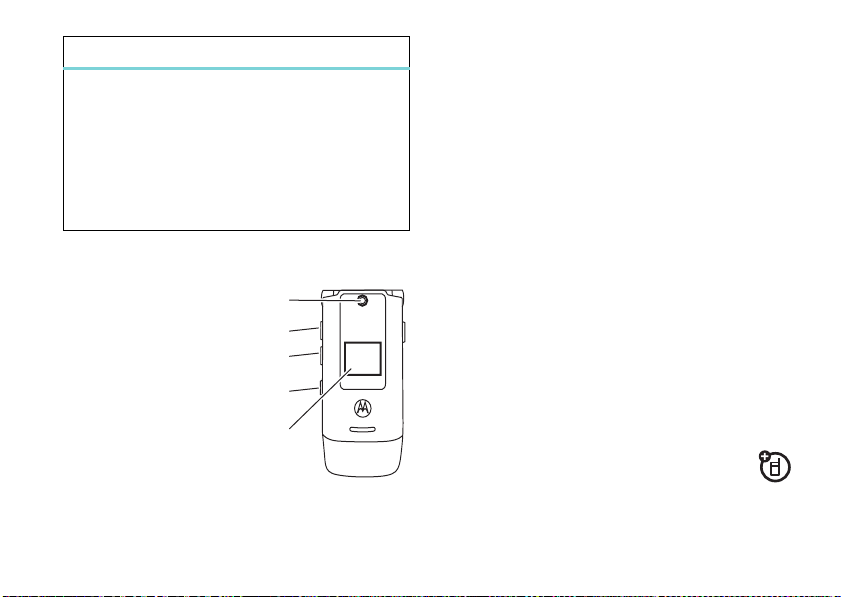
options
Espace libre
autoportrait
Si vous fermez
votre téléphone
pendant que le
viseur est en
marche, l’écran
externe affichera
l’image. Appuyez
alors sur les
touches de
Affichage de l’espace restant.
Remarque :
de services peut stocker du
contenu dans la mémoire
utilisateur avant que vous
receviez le téléphone.
Zoom arrière.
Prendre la photo.
Écran externe
votre fournisseur
Objectif
Zoom avant.
volume pour zoomer l’image ou sur la touche
intelligente pour la saisir et la sauvegarder.
Si votre téléphone est fermé, les photos que vous
prenez sont automatiquement enregistrées. Pour
changer l’emplacement dans lequel vos photos sont
stockées, consultez la section
page 26.
Changer dispositif sauveg.
à la
afficher les photos sauvegardées
Recherche :
de l’image
Pour supprimer une image :
1
Sélectionnez l’image dans la liste et appuyez sur
Options
2
Sélectionnez
Pour copier ou déplacer une image de votre
carte mémoire (
téléphone (
.
®
s>h
©
):
Média >Images
Gérer
, puis
) vers la mémoire de votre
Effacer
> nom
.
en vedette
27
Page 30
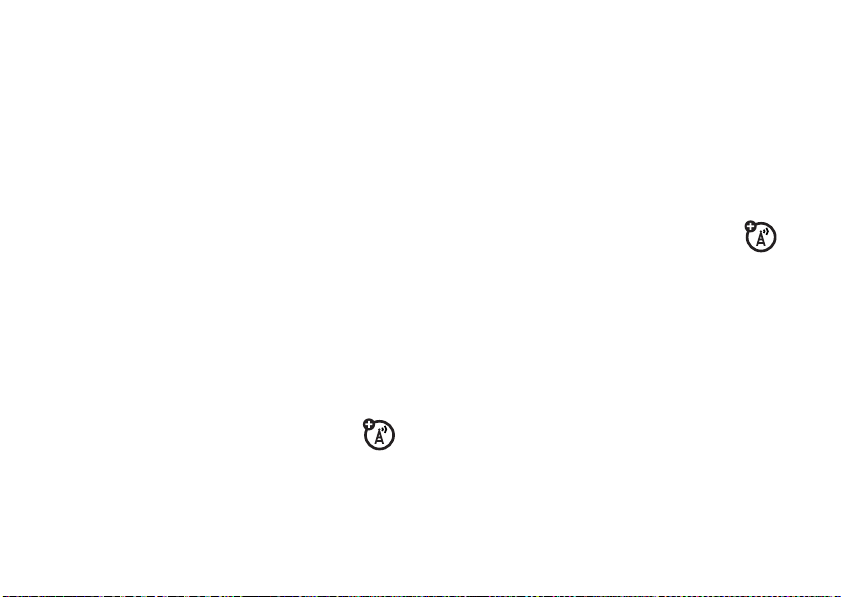
1
Sélectionnez l’image dans la liste et appuyez sur
Options
.
2
Sélectionnez
3
Sélectionnez
Remarque :
certains fichiers protégés par les droits d’auteur.
Gérer
, puis
Copier
ou
Déplacer
.
Carte mémoire
vous ne pouvez pas copier ou déplacer
.
2
Sélectionnez
3
Faites défiler jusqu’à l’image désirée et appuyez
Ajo. média
sur
4
Entrez le message texte et appuyez sur
5
Faites défiler jusqu’à une adresse de destinataire
et appuyez sur la touche centrale
Image
.
.
s
.
Envoi à
.
Conseil :
appuyer sur
afficher l’image aux dimensions de l’écran. Appuyez
sur n’importe quelle touche pour retourner au format
régulier.
après avoir ouvert une image, vous pouvez
Options
et sélectionner
Voir plein écran
pour
envoyer une photo sauvegardée
dans un message
Recherche :
Nouveaumessage >Nouveaumessage
>
1
Appuyez sur
28
s>e
Options
en vedette
Messages
, puis sélectionnez
Ajouter média
6
Appuyez sur
message.
Il se peut que votre téléphone vous indique qu’il
s’agit d’un
photo. Certains autres téléphones ou réseaux ne
prennent pas en charge les messages contenant
des photos. Appuyez sur
message.
.
Envoyer
pour envoyer le
Message multimédia
, puisqu’il contient une
Oui
pour envoyer le
Page 31

vidéos
Conseil :
lire des vidéos en continu? Si vous visitez un site Web
qui contient des vidéos, votre téléphone peut les jouer
sur votre navigateur sans qu’il soit nécessaire de les
télécharger sur le téléphone.
Remarque :
et prennent fin lorsque vous ouvrez la caméra.
enregistrer des vidéoclips
La lentille de la caméra se trouve à l’arrière de votre
téléphone lorsque celui-ci est ouvert.
des vidéos les plus nettes possible, nettoyez la
lentille au moyen d’un linge sec avant
d’enregistrer.
Pour enregistrer un vidéoclip :
Recherche :
saviez-vous que votre téléphone permet de
les jeux ou applications Java se ferment
Pour obtenir
s >h
Média >Caméra vidéo
Le viseur de la vidéo s’affiche :
Mode Caméra
Appuyez sur
s
démarrer
la vidéo.
Appuyez sur
S
vers le
haut ou vers
le bas pour
voir les
réglages de la
caméra.
Appuyez vers
la gauche ou
la droite pour
faire des
modifications.
Remarque :
approximatif.
(photo ou vidéo)
pour
Agrandissement
Options Quitter
Ouvrir le menu vidéo.
le nombre de minutes restantes est
Minutes
restantes
Définition
51
Sauvegarde
(téléphone
ou carte
mémoire)
1x
Quitter la
caméra.
en vedette
29
Page 32

Conseil :
sa durée doit être réglée à
la vidéo, appuyez sur
Config.caméra vidéo
1
2
3
30
pour envoyer votre vidéo dans un message,
MMS
. Pour régler la durée de
Options
, sélectionnez
, puis
Durée de la vidéo
Appuyez sur la touche centrales pour démarrer
l’enregistrement de la vidéo.
Appuyez sur
l’enregistrement vidéo.
Pour stocker ou supprimer la vidéo, appuyez
sur
ou
Appuyez sur
pour envoyer la vidéo dans un message.
Entrez du texte et appuyez sur
défiler jusqu’à une adresse de destinataire et
appuyez sur la touche centrale
sélectionner. Appuyez sur
Options
Arrêter
.
Envoyer
pour interrompre
et sélectionnez
.
Envoi à
s
Options
pour entrer un
Envoyer
, puis faites
pour la
en vedette
nouveau numéro. Pour envoyer le message,
Envoyer
appuyez sur
Remarque :
réseaux ne prennent pas en charge les messages
contenant des vidéoclips.
ou
Appuyez sur D pour rejeter le vidéoclip et
retourner à l’image active au viseur.
.
certains autres téléphones ou
écouter des vidéoclips
sauvegardés
Recherche :
la vidéo
Pour supprimer un fichier :
1
Sélectionnez le fichier dans la liste et appuyez sur
Options
2
Sélectionnez
.
s>h
Gérer
, puis
Média >Vidéos
Effacer
.
> nom de
Page 33

Pour copier ou déplacer un fichier de votre
©
carte mémoire (
téléphone (
1
Sélectionnez le fichier dans la liste et appuyez sur
Options
.
2
Sélectionnez
3
Sélectionnez
Remarque :
certains fichiers protégés par les droits d’auteur.
Conseil :
appuyer sur
afficher la vidéo aux dimensions de l’écran. Appuyez
sur n’importe quelle touche pour retourner au format
régulier.
pendant la lecture d’une vidéo, vous pouvez
) vers la mémoire de votre
®
):
Gérer
, puis
Copier
ou
Déplacer
.
Carte mémoire
vous ne pouvez pas copier ou déplacer
Options
et sélectionner
.
Voir plein écran
pour
messages texte
Pour créer une liste de diffusion, consultez la page 74.
Pour en savoir plus sur les autres fonctions de
messagerie, consultez la page 76.
envoi d’un message texte
Un message texte peut contenir du texte et
des photos, des sons ou d’autres objets
médias. Vous pouvez ajouter plusieurs pages à un
message et insérer du texte et des objets médias sur
chaque page. Vous pouvez envoyer un message à
d’autres téléphones compatibles ou à des adresses de
courriel.
Recherche :
Nouveaumessage
>
1
Appuyez sur les touches du clavier pour entrer du
texte dans la page (pour obtenir des détails sur
l’entrée de texte, consultez la page 41).
s >e
Messages >Nouveaumessage
en vedette
31
Page 34

Pour insére r
objet
sélectionnez
fichier, puis le fichier.
Pour insére r
entrez le texte ou les objets dans la page
courante, appuyez sur
média
et des objets additionnels dans la nouvelle page.
2
Une fois le message terminé, appuyez sur
3
Faites défiler jusqu’à une adresse de destinataire
et appuyez sur la touche centrale
la procédure pour ajouter d’autres destinataires.
Pour entrer un
adresse de courriel, appuyez sur
sélectionnez
4
Avant d’envoyer un message, appuyez sur
pour choisir
32
une image, un son ou tout autre
dans la page, appuyez sur
Ajouter média
une autre page
, puis
Nouvelle page
Entrer numéro
Sauv. dans Brouillons, Annuler message
. Sélectionnez le type de
Options
, sélectionnez
. Vous pouvez entrer du texte
nouveau
numéro ou une nouvelle
ou
Entrer le courriel
en vedette
Options
et
dans le message,
s
. Reprenez
Options
.
Ajo.
et
ou pour
Envoi à
Options
Options d’envoi
ouvrir
ou adresses
5
Pour
envoyer
Il se peut que votre téléphone vous indique qu’il
s’agit d’un
pages ou objets multimédias. Certains autres
téléphones ou réseaux ne prennent pas en
charge les messages contenant du multimédia.
Appuyez sur
.
(par exemple
CC
).
le message, appuyez sur
Message multimédia
Oui
pour envoyer le message.
réception d’un message texte
Lorsque vous recevez un message, le
téléphone émet une tonalité d’avertissement
et l’écran affiche
de message, tel que
le message.
Pour visualiser tous vos messages texte.
Recherche :
Nouveaumessage
É
s>e
. Appuyez sur
Messages >Boîte récep. de mess.
Sujet
du message
Envoyer
.
, s’il contient plusieurs
, en plus d’un indicateur
Lire
pour ouvrir
Page 35

Si un message multimédia comporte des objets
médias :
•
Les photos, images et animations s’affichent à
la lecture du message.
•
Un fichier sonore se fait entendre lorsque la
page correspondante s’affiche. Utilisez les
touches de volume pour régler le son.
•
Les fichiers joints se trouvent à la fin du
message. Pour ouvrir un fichier joint, faites
défiler jusqu’à l’indicateur ou le nom du fichier,
Voir
puis appuyez sur
Ouvrir
(carte professionnelle, entrée de
calendrier ou type de fichier inconnu).
(images),
Écouter
(sons) ou
carte mémoire
Vous pouvez utiliser une carte mémoire
amovible avec votre téléphone pour
sauvegarder et récupérer des objets multimédias
(comme des photos et des sons).
Votre téléphone prend en charge les cartes mémoire
microSD offertes en option d’une capacité allant
jusqu’à 2 Go (une capacité supérieure à 1 Go est
garantie seulement pour les cartes microSD de
SanDisk).
Remarque :
droit d’auteur et que vous le sauvegardez sur votre
carte mémoire, vous ne pouvez utiliser ce fichier que
si votre carte mémoire est insérée dans votre
téléphone. Vous ne pouvez pas envoyer, copier ou
modifier des fichiers protégés par des droits d’auteur.
si vous téléchargez un fichier protégé par
installation ou retrait d’une carte
mémoire
1
Retrait du couvercle arrière du logement de la
batterie.
en vedette
33
Page 36

2
Insérez la carte
mémoire dans sa
fente jusqu’à ce
qu’elle s’enclenche.
3
Alignez le couvercle
de batterie avec le
téléphone, puis glissez-le jusqu’à ce qu’il
s’enclenche.
Pour retirer la carte mémoire
l’extraire de son support.
Ne retirez pas la carte mémoire pendant que votre
téléphone l’utilise ou y inscrit des fichiers.
, faites-la glisser pour
affichage et modification des
données de la carte mémoire
Pou r
voir les fichiers
et dans le téléphone, ouvrez une liste de fichiers, telle
Images
(reportez-vous à la page 27). Des icônes
que
peuvent indiquer si un fichier est stocké dans la
en vedette
34
enregistrés sur la carte mémoire
®
mémoire de votre téléphone (
©
).
mémoire (
votre téléphone vers votre carte mémoire :
1
Sélectionnez le fichier dans la liste et appuyez sur
Options
2
Sélectionnez
3
Sélectionnez
Remarque :
certains fichiers protégés par les droits d’auteur.
Pour
ordinateur, vous pouvez utiliser une connexion par
câble (reportez-vous à la page 36) ou une
connexion Bluetooth
Pour visualiser le
mémoire disponible
sujet de la carte :
Pour copier ou déplacer un fichier de
.
Gérer
, puis
Carte mémoire
vous ne pouvez pas copier ou déplacer
copier des fichiers
MD
(reportez-vous à la page 19).
nom de la carte mémoire, l’espace
, et d’autres renseignements au
) ou sur votre carte
CopierouDéplacer
.
entre la carte mémoire et un
.
Page 37

Recherche :
Dispositifs sauveg.
>
1
Appuyez sur S pour défiler jusqu’à la carte
mémoire installée.
2
Appuyez sur la touche centrales pour voir les
renseignements sur la carte mémoire. Votre
téléphone sauvegarde tout le contenu que vous
ajoutez, notamment des tonalités de sonnerie ou
des jeux, dans la mémoire utilisateur. Votre
fournisseur de services peut stocker du contenu
dans la mémoire utilisateur avant que vous
receviez le téléphone.
ou
Appuyez sur
de sauveg.
carte mémoire.
s >w
, qui permet de
Réglages >État téléphone
Options
pour voir le menu
formater
ou de
Dispositifs
renommer
raccordement des câbles
Votre
téléphone
est muni d’un
mini-port USB afin
que vous puissiez
le raccorder à un
ordinateur et
transférer des
données.
la
Remarque :
et les logiciels de prise en charge
Motorola Original sont vendus
séparément. Vérifiez l’ordinateur ou le
dispositif externe pour connaître le type de câbles
requis. Pour
téléphone et un ordinateur, il se peut que vous deviez
installer le logiciel compris dans la trousse de données
les câbles de données USB
transférer des données
entre le
en vedette
35
Page 38

Motorola Original. Pour en savoir davantage, consultez
le guide de l’utilisateur de la trousse de données. Pour
appels de données
faire des
ordinateur raccordé, reportez-vous à la page 83.
par l’intermédiaire d’un
connexion de la carte mémoire à
un ordinateur
Vous pouvez utiliser une connexion par câble pour
accéder à la carte mémoire de votre téléphone par
l’intermédiaire d’un ordinateur.
Remarque :
ordinateur, ce dernier est le seul moyen d’accéder à la
carte mémoire.
Sur votre téléphone :
Débranchez le câble
raccordé, puis :
Recherche :
Connexion par défaut >Carte mémoire
>
36
lorsque votre téléphone est branché à un
de votre téléphone, s’il y est
s>w
Réglages > Connexion >Réglages USB
en vedette
Vous dirigez ainsi la connexion USB vers votre carte
mémoire.
Connectez le câble
USB disponible sur votre ordinateur. Procédez ensuite
comme suit :
à votre téléphone et à un port
Sur votre ordinateur :
1
Ouvrez la fenêtre « Poste de travail » dans
laquelle la carte mémoire de votre téléphone est
représentée par une icône de « disque
amovible ».
2
Cliquez sur l’icône « Disque amovible » pour
accéder aux fichiers sauvegardés sur la carte
mémoire de votre téléphone.
3
Pour sauvegarder les fichiers de votre choix sur la
carte mémoire, faites un glisser-déplacer comme
fichiers audio :
suit :
économiseurs d’écran :
> mobile > audio
> mobile > image
Page 39

papiers peints :
vidéoclips :
4
Quand vous aurez terminé, déconnectez votre
téléphone en cliquant sur l’icône « Supprimer le
périphérique en toute sécurité » de la barre d’état
du système, au bas de votre écran. Ensuite,
déconnectez le « Périphérique de stockage de
masse USB ».
5
Débranchez le câble du téléphone et de
l’ordinateur.
>mobile>image
> mobile > vidéo
Sur votre téléphone :
Pour remettre
défaut :
Recherche :
Connexion pardéfaut >Connexion données
>
Données
comme connexion USB par
s>w
Réglages > Connexion >Réglages USB
mises à jour du téléphone
Il arrive qu’après que vous avez acheté votre
téléphone, nous trouvions des façons de
rendre le logiciel de votre appareil plus rapide ou plus
efficace. Pour savoir si votre téléphone peut être mis à
jour, rendez-vous au :
Remarque :
d’incidence sur les entrées de votre annuaire ni sur
vos entrées personnelles. Si vous recevez une mise à
jour du logiciel, mais choisissez de l’installer plus tard,
consultez la page 85.
http://hellomoto.com/update
les mises à jour du logiciel n’ont pas
.
en vedette
37
Page 40

information de base
e
Consultez la page 1 pour voir un schéma de base du
téléphone.
affichage
L’ écran d’accueil s’affiche dès que le téléphone est
mis en marche.
Fournisseur de services
12/31/09
Horloge
Étiquette de la
touche
programmable
gauche
information de base
38
Messages Contacts
12:00
Étiquette de la
touche
programmabl
droite
Remarque :
possible que votre écran d’accueil soit différent de
celui illustré ici.
Pour composer un numéro à partir de l’écran d’accueil,
appuyez sur les touches numériques, puis sur
Dans l’écran d’accueil, appuyez sur
bas, la gauche ou la droite pour ouvrir les fonctions de
base du menu.
Appuyez sur la touche centrale
menu. Les étiquettes de touches programmables
indiquent les fonctions actuelles des touches
programmables. Pour localiser les touches
programmables, consultez la page 1.
selon le fournisseur de services, il est
N
S
vers le haut, le
s
pour ouvrir le
.
Page 41

Des indicateurs d’état peuvent s’afficher dans la partie
supérieure de l’écran d’accueil :
pour l’évolution globale) ou GPRS (service général
de paquets radio). Les indicateurs possibles sont :
1. Intensité
du signal
2. EDGE /
GPRS
3. Données
4. Itinérance
5. Ligne active
1 Indicateur d’intensité de signal –
verticales indiquent l’intensité de la connexion
réseau. Vous ne pouvez ni faire ni recevoir des
appels lorsque
2 Indicateur EDGE/GPRS –
téléphone utilise une connexion réseau
haute vitesse EDGE (taux de données améliorées
Fournisseur de services
12:00
Messages Contacts
1
ou 0 est affiché.
Indique que le
9. Niveau de
8. Mode de
7. Message
6. Présence à la
Des barres
la batterie
sonnerie
messagerie
8
GPRS disponible
B
GPRS actif
3 Indicateur de transmission de
données –
L/K
N/M
S/T
O
Indique l’état de la connexion.
transfert de données de paquet
sécurisé/non sécurisé
connexion d’application
sécurisée/non sécurisée
appel de données à circuit
commuté (DCC) sécurisé/non
sécurisé
la connexion BluetoothMD est
active
information de base
,
EDGE
39
Page 42

4 Indicateur d’itinérance –
s’affiche lorsque votre téléphone recherche
ou utilise un réseau autre que celui auquel vous
êtes abonné.
5 Indicateur de ligne active –
h
pour indiquer un appel actif ou g
pour indiquer que le renvoi d’appel est activé. Les
indicateurs possibles pour les cartes SIM à deux
lignes sont :
f
ligne 1 active
e
ligne 2 active
6 Présence à la messagerie / Indicateur de
rappel –
Si vous établissez un rappel pour un
événement de calendrier,
cet endroit.
information de base
40
L’icône W
Affiche
i
ligne 1 active, renvoi
d’appel activé
j
ligne 2 active, renvoi
d’appel activé
A
pourrait apparaître à
MC
Lorsqu’une application Java
z
l’indicateur
7 Indicateur de message –
vous recevez un nouveau message. Les
indicateurs possibles sont :
É
message texte
è
message vocal et texte
8 Indicateur de mode de sonnerie –
réglage du mode de sonnerie.
õ
ô
sonnerie faible
Î
vibration
9 Indicateur du niveau de la batterie –
verticales indiquent le niveau de charge de la
batterie. Rechargez la batterie lorsque l’écran
affiche le message
peut s’afficher à cet endroit.
sonnerie forte
Batterie faible
est active,
S’affiche lorsque
Ë
message vocal
Î
vibration et sonnerie
ö
vibration puis sonnerie
Í
silencieux
.
Indique le
Des barres
Page 43

saisie de texte
Certaines fonctions vous permettent d’entrer du texte.
Pour une
description
des
indicateurs, se
reporter à la
section
suivante.
Le curseur
clignotant
indique le
point
d’insertion.
Options Annuler
Appuyez sur la touche
Options pour ouvrir le
sous-menu.
SMS:0Msg
Appuyez sur la
touche
Annuler pour
quitter sans
apporter de
modification.
Appuyez sur
choisir un mode d’entrée :
modes de saisie
Û
Ô
Ú
Õ
Ã
Ä
Pour régler les modes d’entrée de texte primaire et
secondaire, appuyez sur
à partir d’un écran d’entrée de texte, puis sélectionnez
Texte primaire
#
à un écran d’entrée de texte pour
Le mode d’entrée de texte
ou
être réglé au mode iTAP
mode par enfoncement
Le mode d’entrée de texte
ou
être réglé au mode iTAP
mode par enfoncement
Aucun
si vous ne désirez pas de mode
d’entrée secondaire.
Le mode
Numérique
que des chiffres.
Le mode
Symbole
des symboles.
ou
Texte secondaire
Primaire
MC
Û
Ô
.
Secondaire
Ú
ou au
Õ
, ou encore à
ne permet d’entrer
ne permet d’entrer que
Options
, sélectionnez
.
peut
ou au
peut
Config.texte
information de base
41
Page 44

Conseils sur les modes d’entrée iTAPMC et
par enfoncement
•
Appuyez sur 0 dans un écran d’entrée de
texte pour changer la casse du texte à tout en
á
majuscules (
ou prochaine lettre majuscule (
•
Pour entrer rapidement des chiffres, tenez
enfoncée une touche numérique pour passer
temporairement au mode numérique.
Appuyez sur les touches numériques pour
entrer les chiffres désirés. Entrez une espace
pour retourner au mode iTAP ou par
enfoncement.
•
Appuyez sur 1 pour entrer des signes de
ponctuation ou d’autres caractères.
•
Appuyez sur S pour déplacer le curseur
clignotant afin d’entrer ou de modifier un
message texte.
information de base
42
), aucune majuscule (Á)
Â
).
•
Appuyez sur D pour effacer le caractère à
gauche du curseur. Maintenez la touche
enfoncée pour supprimer le mot.
•
Pour annuler le message, appuyez sur O.
mode iTAP
Appuyez sur # à partir d’un écran d’entrée de texte
pour passer au mode iTAP. Si vous ne voyez pas
Ú
, appuyez sur
ou
Configuration texte
mode d’entrée de texte primaire ou secondaire.
Le mode iTAP vous permet d’entrer des mots en
enfonçant une seule fois la touche d’une lettre. Le
logiciel iTAP associe les enfoncements de touches à
des mots communs et prévoit chaque mot pendant
que vous l’entrez.
MC
Options
et sélectionnez
pour régler le mode iTAP en tant que
D
Û
Page 45

Par exemple, si vous appuyez sur
l’écran affiche :
Maintenez la
touche
S
enfoncée vers
le haut ou vers
voir une liste
Appuyez sur
Options pour
Si vous voulez écrire un autre mot, comme
continuez d’appuyer sur les touches du clavier pour
entrer les autres lettres.
Conseil :
comment fonctionne le mode iTAP. Dans un écran
Programme
le bas pour
de mots
suggérés.
Options Envoi à
la touche
ouvrir les
options de
message.
ne vous en faites pas si vous oubliez
Pour supprimer,
appuyez sur
7764
SMS:7Msg
.
Appuyez sur
S
droite pour
accepter
Programme.
Pour entrer
une espace,
appuyer sur
*
Appuyez
sur Envoi à
lorsque vous
avez terminé
le message.
D
vers la
.
Progrès
,
,
d’entrée de texte, vous pouvez appuyer sur
sélectionner
une explication.
Configuration texte, Didacticiel texte
modes par enfoncement et par
enfoncement prolongé
Dans un écran d’entrée de texte, appuyez sur #
pour passer au mode par enfoncement. Si vous ne
ÂÔ
ou
ÂÕ
voyez pas
sélectionnez
enfoncement en tant que mode d’entrée de texte
primaire ou secondaire.
Pour entrer du texte en mode par
plusieurs fois sur une touche du clavier pour faire
défiler les lettres et le chiffre de cette touche.
Recommencez cette étape pour entrer chaque lettre.
Le mode par
façon, mais comprend des caractères et des
symboles plus spéciaux.
Configuration texte
enfoncement prolongé
, appuyez sur
pour régler le mode par
enfoncement
fonctionne de la même
Options
, puis
pour afficher
Options
et
, appuyez
information de base
43
Page 46

Par exemple, si vous appuyez une fois sur 7, l’écran
affiche :
Le caractère
s’affiche
au point
d’insertion.
Appuyez sur
la touche
Options pour
ouvrir les
options de
message.
La première lettre d’une phrase est toujours en
majuscule. Au besoin, appuyez sur
pour mettre le caractère en minuscule avant que le
curseur ne passe à la position suivante.
44
Programme
Options Envoi à
Une fois votre texte entré,
appuyez sur la touche
Envoi à pour entrer des
destinataires.
information de base
SMS:7Msg
S
Votre
téléphone
pourrait
suggérer un
mot. Appuyez
sur
S
vers
la droite pour
l’accepter ou
*
pour
sur
entrer une
espace où se
trouve le
curseur.
vers le bas
mode numérique
Dans un écran d’entrée de texte, appuyez sur #
Ã
jusqu’à ce que
touches numériques pour entrer les chiffres désirés.
Raccourci :
touche numérique pour passer temporairement au
mode numérique à partir des modes iTAP
enfoncement. Appuyez sur les touches numériques
pour entrer les chiffres désirés. Entrez une espace
pour retourner au mode iTAP.
soit affiché. Appuyez sur les
vous pouvez maintenir enfoncée une
MC
ou par
mode symbole
Appuyez sur # dans un affichage d’entrée de texte
jusqu’à ce que l’écran présente une liste de symboles.
Défilez jusqu’au symbole désiré, puis appuyez sur la
s
touche centrale
.
Page 47

volume
touche de navigation
Appuyez sur les touches
de volume pour :
•
désactiver un
avertissement
d’appel entrant
•
régler le volume
de l’écouteur en cours d’appel
•
régler le volume de la sonnerie à partir de
l’écran d’accueil
Conseil :
pourquoi vous pouvez rapidement régler la
sonnerie du téléphone à
maintenant enfoncée la touche de volume
vers le bas à l’écran d’accueil. Vous pouvez
aussi passer au réglage
maintenant enfoncée la touche
l’écran d’accueil.
quelquefois, le silence est d’or. C’est
Vibrer
Silencieux
ou à
Silencieux
ou revenir en
#
dans
en
Appuyez sur la
S
touche de navigation
haut, le bas, la gauche ou la droite
pour défiler vers des éléments de
l’affichage. Lorsque vous faites
défiler jusqu’à un élément, appuyez
sur la touche centrale
vers le
s
pour le sélectionner.
commandes vocales
Vous pouvez actionner votre téléphone à l’aide de
commandes vocales.
1
Appuyez brièvement sur la
sur le côté droit de votre téléphone.
Votre téléphone vous demande de dicter une
commande.
information de base
touche vocale
située
45
Page 48

2
Dites l’une des commandes vocales de la liste
(remplacez 555-1212 par un numéro de téléphone
et remplacez Jean Simard par le nom d’une
entrée de contacts) :
commandes vocales
Ouvrir Appels reçus
Vérifier État
commandes vocales
555-1212
Appeler
Appeler
Jean Simard
Envoyer courriel
Envoyer mémo vocal à
Envoyer mémo vocal à
Envoyer message à
Envoyer message à
Rechercher
Ouvrir Boîte vocale
Ouvrir Photo
Ouvrir Recomposition
information de base
46
Jean Simard
Jean Simard
555-1212
Jean Simard
555-1212
Jean Simard
Votre téléphone vous indique le niveau de sa
batterie, la puissance du signal réseau et si sa
couverture est en mode normal ou itinérance.
Vérifier Batterie
Vérifier Réseau
Vérifier Signal
Vérifier Numéro de téléphone
Mode muet
Le téléphone désactive le son des messages-guide
vocaux (par exemple « Dire une commande »). Pour
réactiver les messages-guide, dites «
bavard
en émettant le message « Mode bavard ».
Mode
». Le téléphone confirmera ce changement
Page 49

Conseil :
•
Vous pouvez dire en même temps le nom et le
type de numéro d’une entrée de contacts. Par
exemple, dites « Appeler cellulaire Jean
Simard » pour joindre le numéro de téléphone
cellulaire enregistré pour Jean Simard.
•
Dictez les numéros à un rythme et à un
volume normaux en prononçant distinctement
chaque chiffre. Ne faites pas de pause entre
les chiffres.
•
Pour obtenir de l’aide sur les commandes
vocale
vocales, appuyez sur la touche
Aide
.
sur
, puis
configuration des commandes
vocales
Vous pouvez modifier les réglages de commande
vocale.
1
Appuyez brièvement sur la touche
sur le côté droit de votre téléphone.
2
Appuyez sur
3
Choisissez l’un des réglages ci-dessous.
réglages des commandes vocales
Listes de choix
Sensibilité
Réglages
.
Activez ou désactivez les listes de
choix. Votre téléphone utilise des
listes de choix pour confirmer les
commandes vocales en faisant
entendre le message « Avez-vous
dit… » suivi d’un élément de la
liste de choix.
Pour rendre votre téléphone plus
ou moins susceptible de rejeter
une commande vocale.
vocale
située
information de base
47
Page 50

réglages des commandes vocales
Composer par
numéro
Son
À propos de
Exercez votre téléphone à
reconnaître votre prononciation
des chiffres.
Ajustez les réglages en fonction de
vos commandes vocales.
Consultez les renseignements sur
le logiciel de commandes vocales.
écran externe
Lorsque le rabat du téléphone est fermé, l’écran
externe affiche l’heure, la date, les indicateurs d’état,
et les avis concernant les appels entrants et d’autres
événements. Pour obtenir la liste des indicateurs
d’état du téléphone, consultez la page 39.
information de base
48
haut-parleur mains libres
Vous pouvez utiliser le haut-parleur mains libres du
téléphone pour faire des appels sans avoir à tenir le
téléphone à l’oreille.
Pour activer le haut-parleur mains libres durant un
appel, appuyez sur
sélectionnez
jusqu’à la désactivation du haut-parleur ou la fin de
l’appel.
Remarque :
pas lorsque le téléphone est relié à une trousse mains
libres pour la voiture ou à un casque.
Haut-parleur
Haut-parleur Oui
le haut-parleur mains libres ne fonctionne
(si affiché) ou sur
. L’écran affiche
Options
Haut-parleur Oui
et
codes et mots de passe
Le
code de déverrouillage
téléphone est réglé en usine à
à quatre chiffres du
1234
. Le
code de
Page 51

sécurité
à six chiffres est réglé en usine à
Si votre fournisseur de services n’a pas modifié ces
codes, faites-le vous-même :
Recherche :
passe
Vous pouvez aussi changer votre mot de passe
.
SIM
Si vous oubliez votre code de déverrouillage :
lorsque le message
d’entrer 1234 ou les quatre derniers chiffres de votre
numéro de téléphone. Si cela ne fonctionne pas,
appuyez sur
sécurité à six chiffres.
Si vous oubliez d’autres codes :
votre code de sécurité, votre NIP SIM, votre NIP2
ou votre mot de passe d’interdiction d’appel,
communiquez avec votre fournisseur de services.
s >w
s
Réglages >Sécurité >Nouveaux mots
Entrer code déverrou
et entrez plutôt votre code de
000000
NIP
s’affiche, essayez
Si vous oubliez
.
verrouiller et déverrouiller le téléphone
Vous pouvez verrouiller le téléphone pour empêcher
son usage non autorisé. Pour verrouiller ou
déverrouiller le téléphone, le code de déverrouillage à
quatre chiffres est nécessaire.
verrouiller manuellement
Pou r
Recherche :
Verrou téléphone >Verrou immédiat
>
Pou r
verrouiller automatiquement
chaque fois que vous l’éteignez :
Recherche :
Verrou téléphone >Verrou automatique >Oui
>
s>w
s>w
le téléphone :
Réglages>Sécurité
le téléphone
Réglages >Sécurité
information de base
49
Page 52

Remarque :
à partir d’un téléphone verrouillé (voir page 62). Un
téléphone verrouillé sonne ou vibre pour vous avertir
des appels ou des messages entrants,
devez le déverrouiller pour répondre
vous pouvez faire des appels d’urgence
mais vous
.
verrouiller et déverrouiller les touches externes
Lorsque votre téléphone est fermé, les touches
externes (telles la touche intelligente ou les touches
de volume) sont verrouillées pour en empêcher
l’usage accidentel.
restent déverrouillées jusqu’à ce que vous fermiez le
profil de mode de sonnerie.
Pour changer le délai de verrouillage automatique des
touches externes :
Recherche :
Verrou touches externes >Compteur
>
Remarque :
même verrouiller manuellement les touches externes
en maintenant enfoncée la touche intelligente.
s>w
si vous choisissez
Réglages >Sécurité
> un délai ou
Non
, vous pouvez quand
Non
Remarque :
touche externe si une opération est en cours. Par
exemple, si vous fermez votre téléphone et appuyez
sur une touche de volume, le téléphone affiche votre
profil de mode de sonnerie. Les touches externes
50
votre téléphone ne verrouillera aucune
information de base
Page 53

personnalisation
téléphone parlant
Lorsque vous recevez un appel, votre téléphone peut
annoncer le numéro ou le nom de l’appelant plutôt
que de sonner. En outre, votre téléphone peut
prononcer les noms au fur et à mesure que vous
Contacts
parcourez vos
composez. Pour activer ou désactiver ces fonctions :
Recherche :
Réglages du son >Téléphone parlant
>
Le téléphone prononce le nom de tout appelant
sauvegardé dans vos
numéros de téléphone non sauvegardés dans
, ou dire les chiffres que vous
s>w
Réglages >Personnaliser
Contacts
ou les chiffres des
Contacts
Remarque :
téléphone
appels entrants.
si vous activez le
n’utilise pas
votre
téléphone parlant
mode de sonnerie
mode de sonnerie
Chaque profil de mode de sonnerie utilise une gamme
de sonneries ou de vibrations différentes pour vous
aviser des appels entrants et autres événements.
Voici les profils à votre disposition :
õ
Fort
ô
.
Î
Doux
Vibration
Ì
Vibre et sonne
ö
Vibre puis sonne
Í
Silencieux
personnalisation
, votre
pour les
51
Page 54

L’indicateur de profil du mode de sonnerie apparaît
dans la partie supérieure de l’écran d’accueil. Pour
choisir un profil :
Recherche :
Mode:
>
Raccourci :
sonnerie depuis l’écran d’accueil, appuyez
simplement sur les touches de volume vers le haut ou
le bas.
s>w
nom du mode
pour modifier votre profil de mode de
Réglages >Modes de sonnerie
modification des avertissements
dans un mode de sonnerie
Vous pouvez changer les tonalités d’avertissement
pour les appels entrants et les autres événements.
Les modifications sont sauvegardées dans le profil de
mode de sonnerie actif.
Recherche :
Détail
>
52
s>w
mode
personnalisation
Réglages >Modes de sonnerie
Remarque :
actif. Vous ne pouvez pas programmer
d’avertissement pour le mode de sonnerie
1
2
3
mode correspond au mode de sonnerie
Silencieux
Accédez à
téléphones à deux lignes), puis appuyez sur
pour le modifier.
Défilez jusqu’à l’avertissement désiré, puis
appuyez sur la touche centrale
Appuyez sur
des avertissements.
Appels
(ou
Ligne 1
ou
Précédent
pour sauvegarder le réglage
Ligne 2
s
pour les
.
.
Changer
date et heure
Votre téléphone peut effectuer la mise à jour
automatique de votre fuseau horaire, de l’heure et de
la date. Il utilise l’heure et la date pour le calendrier.
synchroniser
Pour
la date avec le réseau :
le fuseau horaire, l’heure et
Page 55

Recherche :
Heure et date >Mise à jour auto >Heure et fuseau
>
Si vous préférez que votre téléphone n’effectue pas
automatiquement la mise à jour de l’heure et de la
date, choisissez plutôt
Pour régler
et la date, désactivez
Recherche :
Heure et date >Fuseauhoraire
>
s>w
Heure seulement
manuellement
Mise à jour auto
s>w
, heure ou date
Réglages >Config.initiale
.
le fuseau horaire, l’heure
, puis :
Réglages >Config.initiale
Conseil :
accès plus facile, appuyez sur
>
vous pouvez appuyer sur
fuseaux horaires.
Pour choisir une horloge
pour votre écran d’accueil :
Recherche :
>
pour choisir trois fuseaux horaires pour un
Horloge mondiale
Écrand’accueil >Horloge
. Lorsque vous ouvrez
Options
analogique ou numérique
s>w
Réglages >Personnaliser
s>É
pour afficher la
Outils
Horloge mondiale
,
carte
des
Pour passer directement à une ville dans la liste du
fuseau horaire, entrez la première lettre de son nom
en appuyant sur les touches du clavier.
papier peint
Utilisez une photo, une image ou une animation
comme papier peint (fond d’écran) de l’écran
d’accueil.
personnalisation
53
Page 56

Recherche :
Papier peint
>
s>w
Réglages >Personnaliser
Conseil :
désactivez l’économiseur d’écran.
pour prolonger la durée de vie de la batterie,
options
Image
Schéma
Appuyez sur S vers le haut ou le bas
pour sélectionner une image comme
Aucun
papier peint, ou sélectionnez
vous n’en voulez pas.
Sélectionnez
dans l’écran,
l’image ou
sur tout l’écran.
Centre
pour centrer l’image
Mosaïque
pour répéter
Plein écran
pour étirer l’image
si
économiseur d’écran
Utilisez une photo, une image ou une animation
comme économiseur d’écran. L’économiseur d’écran
apparaît lorsque le rabat est ouvert et qu’aucune
activité n’est détectée pendant une période définie.
personnalisation
54
Recherche :
Économiseur d’écran
>
options
Image
Délai
s>w
Appuyez sur S vers le haut ou le bas
pour sélectionner une image ou une
animation comme papier peint, ou
sélectionnez
pas.
Sélectionnez la durée d’inactivité
souhaitée avant que l’économiseur
d’écran ne soit affiché.
Réglages >Personnaliser
Aucun
si vous n’en voulez
thèmes
Un thème est un ensemble de fichiers d’image
et sonores que vous pouvez appliquer au
téléphone. La plupart des thèmes comprennent un
Page 57

papier peint, un économiseur d’écran et une sonnerie.
Quelques thèmes peuvent être fournis avec le
téléphone, et vous pouvez en télécharger d’autres.
appliquer
Pour
Recherche :
télécharger
Pour
Pour
supprimer des thèmes que vous avez
téléchargés
Recherche :
Faites défiler jusqu’au thème et appuyez sur
puis sélectionnez
un thème :
s>h
:
s>h
Média >Thèmes
un thème, consultez la page 91.
Média >Thèmes
Effacer
ou
Effacer tous
.
> thème
Options
,
apparence de l’affichage
Pour choisir un habillage
l’aspect et la convivialité de l’affichage de votre
téléphone :
téléphonique
qui rehausse
Pour régler la
Recherche :
Luminosité
>
Lorsque le téléphone est inactif, le
votre clavier s’éteint pour économiser la batterie. Le
rétroéclairage s’allume lorsque vous ouvrez le rabat ou
appuyez sur une touche. Pour régler le délai de
désactivation du rétroéclairage :
Recherche :
Rétroéclairage
>
Lorsque le téléphone est inactif, l’
s’éteindre pour économiser la batterie. L’écran se
rallume lorsque vous ouvrez le rabat ou appuyez sur
une touche. Pour régler le délai de désactivation de
l’affichage :
Recherche :
Délaid’affichage
>
luminosité
s>w
s>w
s>w
de l’affichage :
Réglages >Config.initiale
rétroéclairage
Réglages >Config.initiale
écran
peut
Réglages >Config.initiale
de
Recherche :
s>w
Réglages >Personnaliser >Habillage
personnalisation
55
Page 58

raccourcis et menu principal
raccourcis de l’écran d’accueil
À l’écran d’accueil, vous pouvez appuyer sur la
touche de navigation ou sur les touches
programmables comme
fonctions préférées. Vous pouvez changer les
fonctions qu’ouvrent ces touches. Pour connaître
l’emplacement des touches, reportez-vous à la
page 1.
Recherche :
Écrand’accueil >Touches Début
>
options
Icônes
personnalisation
56
raccourcis
s>w
Réglages>Personnaliser
Affichez ou masquez les icônes
de raccourci de touche de
navigation à l’écran d’accueil.
vers vos
options
Haut, bas, gauche
droite
Touche programmable
de gauche
Touche programmable
de droite
,
Choisissez les fonctions qui
s’ouvrent lorsque vous appuyez
sur la touche de navigation vers le
haut, le bas, la gauche ou la droite
à l’écran d’accueil.
Choisissez la fonction qui s’ouvre
lorsque vous appuyez sur la
touche programmable gauche à
l’écran d’accueil.
Choisissez la fonction qui s’ouvre
lorsque vous appuyez sur la
touche programmable droite à
l’écran d’accueil.
Page 59

apparence du menu principal
Pour afficher le
graphiques ou de texte :
Recherche :
Menu principal >Voir >Icônes
>
Pour modifier l’
Recherche :
Menu principal >Retrier
>
menu principal
s>w
ordre du menu principal
s>w
sous forme d’icônes
Réglages >Personnaliser
ou
Liste
Réglages >Personnaliser
:
options de réponse
Vous pouvez répondre à un appel de différentes
manières. Pour activer ou désactiver une option
de réponse :
Recherche :
Options réponse
>
options
Multitouche
Ouvrir pour répondre
Réponse différée
s>w
Réglages >Config.enappel
Répondez en appuyant sur
n’importe quelle touche.
Répondez en ouvrant le rabat.
Réglez l’option de réponse
différée (consultez la page 58).
personnalisation
57
Page 60

appels
Pour effectuer et recevoir des appels, consultez la
page 14.
désactivation de l’avertissement d’appel
Pour désactiver un avertissement d’appel avant de
répondre à l’appel, appuyez sur les touches de
volume.
réponse différée
Si vous voulez prendre un appel, mais que vous devez
d’abord sortir à l’extérieur, vous pouvez reporter le
moment où vous répondrez à l’appel.
appels
58
Lorsque votre téléphone sonne, appuyez sur
sur la touche vocale. Votre téléphone cesse alors de
sonner et émet un bref message à l’intention de
l’appelant, comme « Ne quittez pas, nous prendrons
votre appel dans quelques instants. » L’appel demeure
en garde jusqu’à ce que vous appuyiez sur
Pour activer la
message de
jusqu’à 10 secondes) :
Recherche :
Options réponse >Réponse différée
>
Remarque :
la fonction
Réponse différée
Réponse différée
lorsque la fonction
Ouvrir pour répondre
(d’une durée pouvant aller
s >w
Réglages >Config. en appel
est inutilisable.
ou pour enregistrer votre
Réponse différée
Délai
ou
Réponse
.
est active,
Page 61

historique d'appels
Le téléphone conserve des listes d’appels entrants et
sortants, qui incluent même les appels sans réponse.
Les appels les plus récents figurent en premier. Les
appels les plus anciens sont effacés au fur et à
mesure que de nouveaux appels s’ajoutent.
Raccourci :
afficher la liste des appels composés.
Recherche :
Appuyez sur *ou sur# pour passer à
Appels composés, Appels reçus
Accédez à un appel. Un
acheminé.
à l’écran d’accueil, appuyez sur N pour
s>s
•
Pour composer le numéro, appuyez sur N.
•
Pour voir les détails de l’appel (date et heure,
par exemple), appuyez sur la touche
centrale
s
Hist. d'appels
ou
Appels manqués
%
signifie que l’appel a été
.
.
•
Pour afficher le menu
Options
. Ce menu peut contenir les options
suivantes :
options
Mémoriser
Effacer
Effacer tout
Afficher ID
Cacher ID
Hist. d'appels
, appuyez sur
Créer une entrée de contacts avec
Num.
le numéro dans le champ
Mémoriser
n’apparaît pas si le numéro
est déjà sauvegardé.
Effacer l’entrée.
Effacer toutes les entrées de la
liste.
Afficher l’identification de
l’appelant pour le prochain appel.
Masquer l’identification de
l’appelant pour le prochain appel.
appels
59
Page 62

options
Envoyer message
Envoyer msg vocal
Ajouter chiffres
Joindre numéro
Envoyer tonalités
Voix puis télécopie
appels
60
Ouvrir un nouveau message texte
avec le numéro inscrit dans le
Destinataire
champ
Enregistrer et envoyer un message
vocal à un numéro donné.
Ajouter des chiffres après le
numéro.
Joindre un numéro de contacts ou
de la liste des derniers appels.
Transmettre le numéro au réseau
sous forme de tonalités DTMF.
Remarque :
seulement
Parler puis transmettre une
télécopie au cours du même
appel (consultez la page 83).
.
cette option s’affiche
en cours d’appel
.
options
Filtré par
Bloc-notes
Durée des appels
Coût d’appel
Durée de données
Volume des
données
Sélectionner tous les appels,
appels composés, appels reçus ou
appels manqués.
Ouvrir le numéro dans un éditeur
de texte.
Ouvrir vos données sur la
durée des appels.
Ouvrir vos données sur le
coût des appels.
Afficher la durée de vos
transferts de données.
Afficher le volume des
données que vous avez
transférées.
Page 63

recomposition
1
À l’écran d’accueil, appuyez sur N pour afficher
la liste des derniers appels.
2
Faites défiler jusqu’au numéro à composer, puis
N
appuyez sur
Si vous entendez un
obtenez le message
appuyer sur
numéro. Lorsque l’appel est transmis au réseau,
le téléphone sonne ou vibre une fois, le message
Recomposition réussie
.
signal d’occupation
Échec de l’appel
N
ou sur
s’affiche, puis l’appel est connecté.
, vous pouvez
Réessayer
pour recomposer le
et
retour d’un appel
Le téléphone enregistre les appels auxquels vous
n’avez pas répondu et affiche le message
, où X représente le nombre d’appels manqués.
manqués
X appels
1
Pour voir la liste des appels reçus, appuyez
Voir
.
sur
2
Faites défiler jusqu’à l’appel auquel vous désirez
N
répondre, puis appuyez sur
.
identification de l’appelant
La fonction identification de la ligne appelante
(identification de l’appelant) affiche le numéro
de téléphone d’un appel entrant sur les écrans
externe et interne du téléphone.
Le téléphone affiche le nom de l’appelant et sa photo
s’ils sont enregistrés dans contacts, ou le message
Appel entrant
si les données d’identification de l’appelant
ne sont pas disponibles.
appels
61
Page 64

Vous pouvez régler le téléphone de sorte qu’il émette
une sonnerie distincte pour une entrée particulière de
contacts (voir page 71).
Pour afficher ou pour masquer
téléphone
entrez votre numéro, appuyez sur
sélectionnez
à la prochaine personne que vous appelez,
Cacher ID/Afficher ID
votre numéro de
Options
, puis
.
appels d’urgence
Votre fournisseur de services programme un ou
plusieurs numéros de téléphone d’urgence (comme le
911 ou le 112) que vous pouvez appeler en toutes
circonstances, même lorsque le téléphone est
verrouillé ou que la carte SIM n’est pas insérée.
appels
62
Remarque :
pays. les numéros d’urgence préprogrammés peuvent
ne pas fonctionner partout; il est aussi possible qu’un
numéro d’urgence ne puisse être acheminé en raison
de problèmes d’interférences, de réseau ou
d’environnement.
1
2
les numéros d’urgence varient selon le
Appuyez sur les touches du clavier pour
composer le numéro d’urgence.
Appuyez sur la touche N pour composer le
numéro d’urgence.
messagerie
Le réseau enregistre les messages vocaux que
vous recevez. Pour écouter vos messages,
composez le numéro de la messagerie.
Remarque :
de l’information relativement à l’utilisation de cette
fonction.
votre fournisseur de services peut ajouter
Page 65

Lorsque vous
affiche l’indicateur de message vocal
message
écouter le message.
Pour
Recherche :
Il se peut que le téléphone vous invite à enregistrer le
numéro de téléphone de la messagerie. Si vous ne
connaissez pas ce numéro, communiquez avec votre
fournisseur de services.
recevez
un message vocal, le téléphone
Nouveaumessage vocal
vérifier
la présence de messages vocaux :
s >e
. Appuyez sur
Messages >Messagerie
Ë
et le
Appel
.
pour
Pou r
changer
votre numéro de messagerie ou pour
désactiver les notifications de messages vocaux :
Recherche :
Appuyez sur
Config. boîte vocale
Conseil :
consultez la page 59.
s >e
Options
.
pour ouvrir la liste de vos
Messages
puis sélectionnez
Configuration
,
messages manqués
,
Remarque :
caractères
ce numéro de téléphone. Si vous voulez sauvegarder
un numéro de messagerie avec ces caractères, créez
une entrée de contacts. Ensuite, utilisez cette entrée
pour composer le numéro de votre messagerie.
il est impossible de sauvegarder les
p
(pause), w (attendre) ou n (numéro) dans
appels
63
Page 66

autres fonctions
fonctions d’appel avancées
Pour en savoir plus sur la façon de faire un appel par
commandes vocales, reportez-vous à la page 45.
fonctions
joindre un numéro de téléphone
Composez un indicatif régional ou un préfixe
pour un numéro de téléphone de contacts, appuyez
Options
, puis sélectionnez
sur
autres fonctions—fonctions d’appel avancées
64
Joindre numéro
.
fonctions
bloc-notes
s>s
Appuyez sur
Hist. d’appels
Options
, puis sélectionnez
•
Pour composer le numéro, appuyez sur
N
.
•
Pour créer une entrée de contacts avec le
numéro inscrit dans le champ
sur
Mémoriser
.
•
Pour ouvrir le
numéro ou insérer un caractère spécial),
appuyez sur la touche
Menu Composition
Options
Bloc-notes
.
Num.
, appuyez
(pour joindre un
.
Page 67

fonctions
appels internationaux
fonctions
appel en attente
Si votre abonnement téléphonique
comprend les appels internationaux, tenez la touche
0
enfoncée pour insérer le code d’accès
+
international (indiqué par le symbole
ensuite sur les touches du clavier pour composer le
code du pays et le numéro de téléphone.
mise en garde d’un appel
Appuyez sur
mettre en garde tous les appels actifs.
désactivation du son d’un appel
Appuyez sur
puis sélectionnez
son de tous les appels actifs.
Options
, puis sélectionnez
Désac. son
(si disponible) ou sur
Désactiver le son
). Appuyez
Garde
pour
Options
pour désactiver le
,
Lorsque vous êtes en communication, le
téléphone émet un avertissement à l’arrivée d’un
deuxième appel.
N
Appuyez sur
•
•
•
Pour activer ou désactiver la fonction d’appel en
attente :
s>w
OuiouNon
>
pour répondre au nouvel appel.
Pour passer d’un appel à l’autre, appuyez
Changer
.
sur
Pour relier les deux appels, appuyez sur
Options
, puis sélectionnez
Pour mettre fin à l’appel en garde, appuyez
Options
, puis sélectionnez
sur
de l’appel en garde
Réglages >Config.en appel >Appel en attente
.
Lien
.
Fin
autres fonctions—fonctions d’appel avancées
65
Page 68

fonctions
conférence téléphonique
fonctions
restriction d’appel
En cours d’appel :
Composez le numéro suivant, appuyez sur
sur
Options
, puis sélectionnez
transfert d’un appel
Pendant un appel, appuyez sur
sélectionnez
transférer l’appel, puis appuyez sur
renvoi d’appel
Configurer ou annuler le renvoi d’appel :
s>w
66
Transférer
Réglages >Renvoi d’appel
autres fonctions—fonctions d’appel avancées
Lien
.
Options
,
, composez le numéro auquel
N
.
N
Restreindre les appels sortants ou entrants :
,
s>w
Indiquez à votre téléphone quels appels il doit
permettre :
le numéro figure dans vos
interdire appel
Restreindre les appels sortants ou entrants :
s>w
Réglages >Sécurité >Restreindre appels
Tous, Aucun
ou seulement les appels dont
contacts
.
Réglages >Sécurité >Interdire appel
Page 69

fonctions
appels ATS
fonctions
compo fixe
Configuration du téléphone pour son usage
avec un accessoire ATS facultatif :
s>w
Remarque :
de communication utilisé par les personnes ayant
un handicap d’audition ou d’élocution. La fonction
ATS ne fonctionne pas d’un téléphone mobile à un
autre téléphone mobile.
commutation de ligne téléphonique
Si vous disposez d’une carte SIM à deux
lignes, vous pouvez changer de ligne téléphonique
pour faire et pour recevoir des appels à partir de
votre autre numéro de téléphone.
s>w
Réglages >Config.initiale >RéglageATS
un téléimprimeur (ATS) est un appareil
Réglages >État téléphone >Ligne active
Lorsque vous activez la fonction de
composition fixe, vous ne pouvez composer
que les numéros sauvegardés dans la liste de
composition fixe.
Activer et désactiver la composition restreinte :
s>w
Utiliser la liste de composition fixe :
s>É
compo service
Votre fournisseur de services pourrait vous
avoir fourni des numéros de taxi ou d’autres
services. Ces numéros de téléphone sont stockés
sur votre carte SIM. Pour les consulter :
s>É
Réglages >Sécurité >Composition fixe
Outils >Services de composition >Composition fixe
Outils >Services de composition >Compo service
autres fonctions—fonctions d’appel avancées
67
Page 70

fonctions
composition rapide
Composition de numéros de téléphone
préprogrammés :
s>É
tonalités DTMF
Activer les tonalités DTMF :
s>w
Lorsque vous composez un numéro, votre
téléphone l’envoie au réseau sous forme de
doubles tonalités multifréquences (DTMF).
Pour envoyer des tonalités DTMF en cours d’appel,
appuyez simplement sur les touches numériques
ou faites défiler jusqu’à un numéro de contacts ou
de la liste des derniers numéros, appuyez sur
puis sélectionnez
68
Outils >Services de composition >Composition rapide
Réglages >Config.initiale >DTMF
Envoyer tonalités
.
autres fonctions—contacts
Options
contacts
Pour mémoriser et appeler une nouvelle entrée de
contacts, reportez-vous à la page 14.
Remarque :
dans la mémoire du téléphone ou sur votre carte SIM.
Pour déterminer quelles entrées seront affichées,
appuyez sur
Voir
. Vous pouvez sélectionner
Contact téléphone
,
vous pouvez afficher les contacts stockés
s>n
.
Contacts, Options
Téléphone et SIM, Carte SIM
, puis sélectionnez
ou
Page 71

fonctions
attribution d’une touche de composition rapide à
une entrée de contacts
Vous pouvez attribuer les touches de 1 à 9 à
des entrées de contacts. Par la suite, lorsque vous
maintiendrez l’une de ces touches enfoncée, votre
téléphone composera le numéro de cette entrée.
Remarque :
services ait affecté certaines touches, comme la
touche
s >n
Faites défiler jusqu’à l’entrée voulue de contacts,
appuyez sur
puis sélectionnez une touche de composition rapide.
il se peut que votre fournisseur de
1
, à votre numéro de messagerie.
Contacts
Options
, sélectionnez
Ajouter à Compo rapide
,
fonctions
utilisation d’une touche de composition rapide
pour une entrée de contacts
Pou r
utiliser une touche de composition rapide
que vous avez attribuée à une entrée de contacts,
il suffit de maintenir la touche enfoncée tandis que
vous êtes dans l’écran d’accueil.
modification des touches de composition rapide
s>n
Appuyez sur
Composition rapide
Contacts
Options
.
, sélectionnez
Gérer les contacts
, puis
autres fonctions—contacts
69
Page 72

fonctions
choix d’une liste de touches de composition
rapide
fonctions
modification ou suppression d’une entrée de
contacts
Vous pouvez régler la composition rapide
pour qu’elle achemine les appels aux entrées
inscrites dans les contacts de votre téléphone ou
sur votre liste de composition fixe :
s>w
>
70
Réglages >Config.initiale >Composition rapide
Mémoire téléphone
ou
Composition fixe
autres fonctions—contacts
.
Modifier un numéro sauvegardé dans les contacts :
s >n
Faites défiler jusqu’à l’entrée de contacts, puis
appuyez sur
Modifier contact, Supprimer contact
Raccourci :
du clavier pour entrer les premières lettres de
l’entrée désirée. Vous pouvez aussi appuyer sur
*et#
catégories ou les entrées utilisées récemment.
Contacts
Options
. Vous pouvez sélectionner
ou d’autres options.
dans contacts, appuyez sur les touches
pour afficher les entrées dans vos
Page 73

fonctions
réglage de l’identification par sonnerie pour une
entrée de contacts
fonctions
réglage de l’identification par photo pour une
entrée de contacts
Attribution d’un avertissement par sonnerie
(ID sonnerie) à une entrée :
s>n
Faites défiler jusqu’à l’entrée voulue et appuyez sur
Options
ID sonnerie
Remarque :
pour les entrées sauvegardées sur la carte SIM.
Pour copier une entrée de la carte SIM vers la
mémoire du téléphone, reportez-vous à la page 74.
Pour activer les IDs de sonnerie :
s>w
>
Contacts
, puis sélectionnez
, puis choisissez la sonnerie désirée.
l’option
Réglages >Modes de sonnerie >Détail
IDs sonnerie >Oui
Modifier contact
ID sonnerie
n’est pas disponible
. Sélectionnez
mode
Attribution d’une photo ou d’une image qui s’affiche
lorsque vous recevez un appel provenant d’une
entrée :
s>n
Faites défiler jusqu’à l’entrée voulue et appuyez sur
Options
Image
Remarque :
les entrées sauvegardées sur la carte SIM. Pour
copier une entrée de la carte SIM vers la mémoire
du téléphone, reportez-vous à la page 74.
Contacts
, puis sélectionnez
, puis choisissez une image.
l’option
Modifier contact
Image
n’est pas disponible pour
autres fonctions—contacts
. Sélectionnez
71
Page 74

fonctions
réglage de la catégorie d’une entrée de contacts
s>n
Faites défiler jusqu’à l’entrée voulue et appuyez sur
Options
Catégorie
Remarque :
pour les entrées sauvegardées sur la carte SIM.
Pour copier une entrée de la carte SIM vers la
mémoire du téléphone, reportez-vous à la page 74.
Lorsque vous ouvrez les contacts, appuyez sur
*ou#
72
Contacts
, puis sélectionnez
, puis choisissez une catégorie.
l’option
pour afficher vos catégories.
Modifier contact
Catégorie
n’est pas disponible
autres fonctions—contacts
. Sélectionnez
fonctions
réglage de l’affichage par catégorie
pour contacts
s>n
Faites défiler jusqu’à l’entrée voulue, appuyez sur
Options
Catégorie
Vous pouvez afficher
figurent dans une catégorie prédéfinie (
(Business), Personnel (Personal), Générale (General), VIPs)
une catégorie que vous avez créée.
Raccourci :
appuyez sur
catégories.
Contacts
, puis sélectionnez
, puis choisissez une catégorie.
lorsque vous ouvrez vos contacts,
*ou#
Filtrer par
. Sélectionnez
Toutes
les entrées ou celles qui
pour afficher vos
Affaires
ou dans
Page 75

fonctions
création d’une nouvelle catégorie
fonctions
modification d’une catégorie
s>n
Faites défiler jusqu’à l’entrée voulue et appuyez sur
Options
Mod. catégories tél.
Entrez le nom de la catégorie, puis sélectionnez ses
membres parmi vos entrées de contacts.
Contacts
, puis sélectionnez
, puis
[Nouvelle catégorie]
Gérer les contacts
.
. Sélectionnez
s>n
Appuyez sur
Mod. catégories tél.
catégorie, appuyez sur
Modifier catégorie
Vous pouvez modifier le nom de la catégorie, ses
membres, l’ID sonnerie ou l’image. Votre téléphone
utilise l’ID de sonnerie et l’image chaque fois que
vous recevez des appels provenant de numéros
faisant partie de cette catégorie.
Contacts
Options
, sélectionnez
Faites défiler jusqu’au nom de
Options
.
Gérer les contacts
, puis sélectionnez
autres fonctions—contacts
, puis
73
Page 76

fonctions
création d’une liste de diffusion
fonctions
tri des contacts
Vous pouvez insérer plusieurs entrées de contacts
dans une liste de diffusion, puis envoyer un
message à cette liste. Pour créer une liste :
s>n
Appuyez sur
Liste de messages
Remarque :
comprendre d’entrées sauvegardées sur la carte
SIM. Pour copier une entrée de la carte SIM vers la
mémoire du téléphone, reportez-vous à la page 74.
74
Contacts
Options
et sélectionnez
une
Liste de messages
Créer nouveau
ne peut pas
autres fonctions—contacts
, puis
Définir l’ordre d’affichage des entrées :
s>n
Appuyez sur
Sélectionnez
copie d’une entrée de contacts
Copier une entrée du téléphone sur la carte SIM ou
vice versa :
s>n
Faites défiler jusqu’à l’entrée et appuyez sur
puis sélectionnez
Contacts
Options
, puis sélectionnez
Trier par
, puis
Contacts
Copier sur carte SIM
Prénom
ou
Nom de famille
ou
Copier vers téléph.
Réglage
.
.
Options
,
Page 77

fonctions
copie de plusieurs entrées de contacts
Copier plusieurs entrées de contacts entre
le téléphone et la carte SIM :
s>n
Appuyez sur
puis
envoi d’une entrée de contacts à un autre
dispositif
Envoi d’une entrée de contacts à un autre
téléphone, à un ordinateur ou à un dispositif :
s>n
Faites défiler jusqu’à l’entrée et appuyez sur
puis sélectionnez
Contacts
Options
Copier du tél. à SIM
Contacts
, sélectionnez
ou
Copier de SIM autél.
Envoyer contact
.
Sélect. plusieurs à
,
Options
fonctions
impression d’une entrée de contacts
par l’intermédiaire d’une connexion
Bluetooth
Vous pouvez utiliser une connexion sans fil
Bluetooth pour envoyer une entrée de contacts
de votre téléphone vers une imprimante.
s>n
Faites défiler jusqu’à l’entrée à imprimer, appuyez
sur
Vous ne pouvez pas imprimer une
en savoir davantage sur les connexions Bluetooth,
consultez la page 17.
,
MD
Contacts
Options
, puis sélectionnez
Imprimer
.
Liste de diffusion
. Pour
autres fonctions—contacts
75
Page 78

messages
Pour en savoir plus sur les fonctions de base de la
messagerie texte, consultez la page 31.
fonctions
envoi d’un courriel
s>e
>
envoi d’un message vocal
Messages >Nouveaumessage
Nouveaucourriel
fonctions
utilisation d’un modèle de message
s>e
Modèles multimédias
Sélection d’un modèle servant à créer un nouveau
message d’après un modèle.
Messages >Modèles >Modèles texte
ou
s>e
>
Votre téléphone débute l’enregistrement du
message vocal. Pour interrompre l’enregistrement,
appuyez sur
l’enregistrement vocal dans un message et vous
permet d’entrer les adresses de courriel ou les
numéros de téléphone des destinataires.
76
Messages >Nouveaumessage
Nouveaumessage vocal
Arrêter
. Votre téléphone insère
autres fonctions—messages
Page 79

fonctions
lecture et gestion des messages
s>e
Messages >Boîte récep. de mess.
fonctions
lecture et gestion des courriels
s>e
Messages >Courriels
Les icônes adjacentes à chaque message indiquent
>
s’il est lu
aussi indiquer s’il y a un fichier joint au message
s’il pourrait s’agir d’un pourriel
verrouillé
Pour appliquer à un message l’option
Renvoyer, Verrou
message et appuyez sur
Pour ouvrir un message, appuyez sur
pouvez alors appuyer sur
sauvegarder tous les numéros de téléphone,
adresses de courriel, sites Web ou fichiers joints au
message.
ou non lu<. Les icônes peuvent
?
ou s’il est
9
, urgent! ou de faible priorité↓.
Répondre
ou
Effacer
, faites défiler jusqu’au
Options
.
s
Options
pour utiliser ou
=
,
. Vous
Pour appliquer à un message l’option
Renvoyer, Verrou
,
message et appuyez sur
Pour ouvrir un message, appuyez sur
pouvez alors appuyer sur
sauvegarder tous les numéros de téléphone,
adresses de courriel, sites Web ou fichiers joints au
message.
sauvegarde des objets du message
Allez à une page de message multimédia ou
faites défiler jusqu’à un objet dans un message,
puis appuyez sur
ou
Effacer
, faites défiler jusqu’au
Options
et sélectionnez
Options
Options
autres fonctions—messages
Répondre
.
s
. Vous
pour utiliser ou
Mémoriser
,
.
77
Page 80

fonctions
impression d’un message par l’entremise
d’une connexion Bluetooth
Vous pouvez utiliser une connexion sans fil
Bluetooth pour envoyer un message de votre
téléphone vers une imprimante.
s>e
ou
Faites défiler jusqu’au message à imprimer et
appuyez sur
Vous ne pouvez pas imprimer des
message. Pour en savoir davantage sur les
connexions Bluetooth, consultez la page 17.
78
Messages> Boîte récep. de mess., Courriels, Boîte envoi
Brouillons
Options
, puis sélectionnez
autres fonctions—messages
MD
Imprimer
Modèles
de
fonctions
sauvegarde des messages texte sur votre
carte SIM
Pour sauvegarder un message texte entrant sur
votre carte SIM, appuyez sur :
s>e
Appuyez sur
Sélectionnez
par défaut
.
Messages
Options
, puis sélectionnez
Config.message, Config.mess.texte, Mémoire
, puis
Carte SIM
.
Configuration
.
Page 81

fonctions
modification des réglages de courriel
Vous pouvez modifier les réglages servant à
vos connexions de courriel. Pour utiliser le courriel,
ID utilisateur
et votre
vous devez sauvegarder votre
de passe
.
s>e
Appuyez sur
Config.courriel
Si vous possédez plus d’un compte de courriel,
sélectionnez celui que vous voulez modifier.
Le téléphone affiche une liste de réglages de
courriel. C’est ici que vous sauvegardez votre
ID utilisateur
Remarque :
sélectionnez
du compte
compte de courriel sous
Messages
Options
, puis sélectionnez
et
Paramètres du compte
et votre
Mot de passe
pour votre courriel
pour créer un nouveau compte,
[Nouvelle entrée]
. L’affichage montre un dossier pour chaque
dans la liste
s>e
Configuration
.
Paramètres
Messages >Courriels
Mot
,
fonctions
messages de navigation
Lire les messages reçus par le
micronavigateur :
s>e
services info
Lire les messages des services
d’information associés à l’abonnement :
s>e
Messages >Messages navigateur
Messages >Services info
personnalisation
fonctions
langue
Définir la langue des menus :
s>w
.
Réglages >Config.initiale >Langue
autres fonctions—personnalisation
79
Page 82

fonctions
défilement
fonctions
volume de la sonnerie
Dans les listes de menus, réglez la barre de
Haut/bas
ou à
Envelopper
défilement à
s>w
bannière de texte
Réglez la vitesse de défilement du texte à
l’écran
s>w
activation des IDs sonnerie
Activer l’identification par sonnerie attribuée aux
entrées et aux catégories de contacts :
s>w
>
80
Réglages >Config.initiale >Défilement
Réglages >Config.initiale >Bannière de texte
Réglages >Modes de sonnerie >Détail
IDs sonnerie
autres fonctions—personnalisation
:
mode
s>w
>
volume du clavier
s>w
>
rappels
Programmer un rappel pour les cas où vous n’avez
pas répondu à un appel entrant, à un message ou à
tout autre événement.
s>w
>
Réglages >Modes de sonneries >Détail
Volume sonnerie
Réglages >Modes de sonneries >Détail
Touche volume
Réglages >Modes de sonnerie >Détail
Rappels
mode
mode
mode
Page 83

fonctions
réinitialisation principale
Réinitialiser toutes les options,
code de verrouillage, du code de sécurité et du
compteur total :
s>w
annulation des réglages
Attention :
l’information entrée
contacts et de calendrier)
téléchargé
sonores) sauvegardés dans la mémoire du
téléphone. Une fois les données effacées, elles ne
peuvent pas être récupérées.
Réglages >Config.initiale >Réinitialisation principale
l’option Annuler réglages
(y compris les entrées de
(y compris les photos et les fichiers
à l’exception
efface toute
et tout le contenu
du
durée et coûts des appels
La
durée de connexion au réseau
écoulée entre le moment où la connexion au réseau
du fournisseur de services est établie et le moment
où l’appel prend fin lorsque l’utilisateur appuie sur la
O
touche
d’occupation et la sonnerie.
La durée de connexion indiquée par le compteur
réglable peut différer du temps que vous facture
votre fournisseur de services cellulaires. Pour
obtenir des renseignements sur la facturation,
communiquez avec votre fournisseur de services.
. Cette durée comprend les signaux
est la durée
s>w
Réglages >Config.initiale >Annuler réglages
autres fonctions—durée et coûts des appels
81
Page 84

fonctions
durée des appels
Afficher les compteurs de durée des appels :
s>s
Appuyez sur
compteur durant appel
Afficher la durée ou le coût de l’appel en
cours :
s>w
coût d’appel
Affichage de l’information sur le coût de
l’appel :
s>s
Appuyez sur
82
Hist. d’appels
Options
, puis sélectionnez
Réglages >Config. en appel >Compteur durant appel
Hist. d’appels
Options
, puis sélectionnez
Durée des appels
Coût appel
autres fonctions—mains libres
mains libres
Remarque :
pendant la conduite peut causer des distractions.
Si un appel nuit à votre concentration pendant la
conduite, interrompez-le. En outre, l’utilisation
d’appareils sans fil ou de leurs accessoires peut être
.
interdite ou restreinte à certains endroits.
Conformez-vous toujours aux lois et aux règlements
qui régissent l’utilisation de ces produits.
fonctions
haut-parleur
Activer le haut-parleur en cours d’appel :
Appuyez sur
Options
.
l’utilisation d’un téléphone cellulaire
Haut-parleur
(si disponible) ou appuyez sur
, puis sélectionnez
Haut-parleur Oui
.
Page 85

fonctions
réponse automatique
voiture ou casque)
(trousse pour la
fonctions
mains libres automatique
voiture)
(trousse pour la
Répondre automatiquement aux appels lorsque le
téléphone est connecté à une trousse pour la
voiture ou à un casque :
s>w
>
composition vocale
Activer la composition vocale avec la touche
d’envoi/de mise hors tension du casque :
s>w
Réglages >Réglages véhicule
Réponse auto
Réglages >Casque >Compo vocale
(casque)
ou
Casque
Transférer automatiquement les appels à la trousse
pour la voiture lorsqu’elle est connectée :
s>w
Réglages >Réglages véhicule >Mains libres auto
appels de données
Pour raccorder le téléphone à l’aide d’un câble USB,
consultez la page 35.
fonctions
envoi de données
Connectez le téléphone au dispositif, puis
acheminez l’appel à partir de l’application du
dispositif.
autres fonctions—appels de données
83
Page 86

fonctions
réception de données ou de télécopies
Connectez le téléphone au dispositif, puis
répondez à l’appel à l’aide de l’application du
dispositif.
voix puis fax
Raccordez votre téléphone au dispositif,
entrez le numéro de télécopieur, appuyez sur
Voix puis fax
sélectionnez
, puis appuyez sur N pour
faire l’appel.
Options
fonctions
configuration de Exchange ActiveSync
Vous pouvez utiliser Internet pour synchroniser
les entrées de contacts et du calendrier de votre
téléphone avec un compte de courriel exploité sous
MD
Microsoft
Vous devez connaître le
,
de passe
Microsoft
l’utilisateur
Exchange Server 2003.
nom d’utilisateur
du compte de courriel, le nom du serveur
MD
Exchange et le
nom de domaine de
. Assurez-vous que l’option
disponible pour le compte de courriel et que le
service de données
est activé par votre fournisseur
de services téléphoniques.
et le
Mobilité
mot
est
autres fonctions—appels de données
84
mettre en place
Pour
s>w
Réglages > Connexion >MOTOSYNC >Échange
Appuyez sur
un partenaire ActiveSync :
Options
, puis sélectionnez
Configuration
.
Entrez les caractéristiques du serveur, y compris le
nom du serveur
configurer une
, le
domaine
session Web
et la
session Web
à utiliser. Pour
, consultez la page 92.
Page 87

fonctions
utilisation de Exchange ActiveSync
Une fois que vous avez mis en place un
partenaire Exchange ActiveSync, vous pouvez
planifier la synchronisation automatique de votre
téléphone avec le compte.
planifier
Pou r
s>w
Appuyez sur
Entrez l’heure et les jours où vous voulez que votre
téléphone effectue une synchronisation.
la synchronisation :
Réglages > Connexion >MOTOSYNC >Échange
Options
, puis sélectionnez
Config.synchroauto
réseau
fonctions
configuration du réseau
Afficher l’information et régler les
paramètres du réseau :
s>w
mise à jour du logiciel
.
Vous fournisseur de services peut envoyer
sur votre téléphone une mise à jour du logiciel
téléphonique par radio. Lorsque votre téléphone
reçoit une mise à jour de logiciel, vous pouvez
choisir de la télécharger et de l’installer plus tard.
Pour installer une mise à jour de logiciel que vous
avez téléchargée :
Réglages >Réseau
s>w
Installer maintenant
>
Réglages >État téléphone >Miseàjourlogiciel
autres fonctions—réseau
85
Page 88

agenda personnel
fonctions
réglage de l’alarme
s>É
désactivation de l’alarme
Lorsqu’une alarme se fait entendre :
Pour désactiver l’alarme, appuyez sur
sur
appuyez sur
Remarque :
téléphone est déjà sous tension lorsque l’alarme
sonne.
86
Outils >Réveille-matin
Désactiver
O
. Pour définir un délai de huit minutes,
Veille
.
la touche
Veille
n’est disponible que si le
autres fonctions—agenda personnel
ou
fonctions
ajouter un nouvel événement de calendrier
s>É
Faites défiler jusqu’au jour voulu, puis appuyez sur
s
appuyez sur
Si vous établissez un rappel pour un événement du
calendrier, il se peut que
partie supérieure de votre écran.
Outils >Calendrier
, faites défiler jusqu’à
s
.
Créer nouvel évén.
A
soit affiché dans la
, puis
Page 89

fonctions
affichage d’un événement de calendrier
Afficher ou modifier les détails d’un événement :
s>É
Faites défiler jusqu’au jour, puis appuyez surs.
Faites défiler jusqu’à l’événement voulu, puis
appuyez sur
sur
Conseil :
toujours facile. Pour visualiser une liste des
événements à venir, ouvrez le calendrier et appuyez
sur
Outils >Calendrier
s
. Pour modifier les détails, appuyez
Options
, puis sélectionnez
suivre la cadence au quotidien n’est pas
Options, Voir
, puis sélectionnez
Modifier
.
Événements organisés
.
fonctions
rappel d’événement
Lorsqu’un rappel d’événement se produit : Pour
Voir
afficher les détails du rappel, appuyez sur
Pour fermer le rappel, appuyez sur
envoyer un événement de calendrier à un autre
dispositif
Envoi d’un événement de calendrier à un autre
téléphone, à un ordinateur ou à un dispositif :
s>É
Faites défiler jusqu’au jour, puis appuyez surs.
Faites défiler jusqu’à l’événement voulu et appuyez
sur
parBluetooth
Outils >Calendrier
Options
, sélectionnez ensuite
.
Quitter
Envoyer
.
.
, puis
autres fonctions—agenda personnel
87
Page 90

fonctions
impression d’un mois, d’une semaine ou
d’un jour du calendrier par l’entremise
d’une connexion Bluetooth
Vous pouvez utiliser une connexion sans fil
Bluetooth pour envoyer vers une imprimante le
contenu d’un mois, d’une semaine ou d’une
journée de calendrier enregistré dans votre
téléphone.
s>É
Allez au mois, à la semaine ou au jour, puis appuyez
sur
Pour en savoir davantage sur les connexions
Bluetooth, consultez la page 17.
88
Outils >Calendrier
Options
, puis sélectionnez
autres fonctions—agenda personnel
MD
Imprimer
.
fonctions
création de mémos vocaux
Tenez la touche vocale enfoncée, dictez le mémo,
puis relâchez la touche vocale.
Remarque :
téléphoniques est soumis aux lois fédérales
et provinciales en vigueur concernant la
confidentialité et l’enregistrement de
conversations. Conformez-vous toujours aux
lois et aux règlements régissant l’utilisation
de cette fonction.
lecture d’un enregistrement vocal
Pour écouter un enregistrement vocal :
s>h
Faites défiler jusqu’à l’enregistrement vocal voulu
et appuyez sur la touche centrale
l’enregistrement d’appels
Média >Sons
s
.
Page 91

fonctions
calculatrice
s>É
convertisseur de devises
s>É
Appuyez sur
Entrez un taux de change, puis appuyez sur
Entrez le montant, appuyez sur
sélectionnez
Outils >Calculatrice
Outils >Calculatrice
Options
, puis sélectionnez
Convertir devise
Taux change
Options
, puis
.
sécurité
fonctions
NIP SIM
Attention :
de suite, votre carte SIM est désactivée et le
.
OK
.
message
Verrouiller ou déverrouiller la carte SIM :
s>w
fonction de verrouillage
si vous entrez un NIP erroné trois fois
SIM bloquée
s’affiche.
Réglages >Sécurité >NIP SIM
s>w
Réglages >Sécurité >Verrou application
autres fonctions—sécurité
89
Page 92

fonctions
gestion des certificats
Activer ou désactiver des certificats d’accès
Internet sauvegardés sur votre téléphone :
s>w
Les certificats servent à vérifier l’identité et la
sécurité des sites Web lorsque vous téléchargez
des fichiers ou partagez de l’information.
90
Réglages >Sécurité >Gestion certificats
autres fonctions—jeux et divertissement
jeux et divertissement
Pour des informations de base au sujet de la caméra,
consultez la page 25.
fonctions
écouter des fichiers sonores
s>h
Faites défiler jusqu’à un fichier et sélectionnez-le
pour l’écouter.
Média >Sons
Page 93

fonctions
supprimer ou gérer des fichiers sonores
fonctions
création de sonneries
s>h
Pou r
jusqu’à celui-ci, appuyez sur
Gérer
Pou r
carte mémoire (
téléphone (
fichier et appuyez sur
CopierouDéplacer
copier ou déplacer certains fichiers protégés par les
droits d’auteur.
Pou r
puis sélectionnez
catégories, assigner des fichiers et choisir quelle
catégorie est affichée dans votre liste de
Média >Sons
supprimer
, puis
copier ou déplacer
classer
un fichier, faites défiler la liste
Effacer
.
un fichier de votre
©
) vers la mémoire du
®
), faites défiler la liste jusqu’à ce
Options
, puis
Carte mémoire
les fichiers sonores, appuyez sur
Catégories
. Vous pouvez créer des
Options
, sélectionnez
, sélectionnez
. Vous ne pouvez pas
Gérer
sons
,
Options
.
Créer des sonneries à utiliser avec le téléphone :
s>h
démarrage du micronavigateur
Appuyez simplement sur
téléchargement d’objets à partir d’une
page Web
Téléchargement d’une image, d’un son ou d’un
autre objet à partir d’une page Web :
Appuyez sur
vers le fichier, défilez jusqu’à ce lien et
sélectionnez-le.
Média >Sons >[Nouvelle mélodie]
L
L
, allez à la page comportant un lien
autres fonctions—jeux et divertissement
91
Page 94

fonctions
sauvegarde de fichiers téléchargés dans le
téléphone ou sur une carte mémoire
Vous pouvez sauvegarder vos fichiers téléchargés
soit dans votre téléphone, soit sur une carte
mémoire; il suffit de sélectionner l’emplacement où
vous souhaitez sauvegarder les fichiers
téléchargés :
s>w
>
Pour afficher combien il reste d’espace mémoire
libre dans votre téléphone ou sur votre carte
mémoire, reportez-vous à la page 34.
Réglages >État téléphone >Emplac. téléchargement
Carte mémoireouTéléphone
fonctions
lecture vidéo en continu en ligne
Si vous visitez un site Web qui contient des
vidéos, votre téléphone peut les jouer sur votre
navigateur sans qu’il soit nécessaire de les
télécharger sur le téléphone. C’est ce que l’on
appelle lecture vidéo en continu.
Pour essayer la lecture vidéo en continu,
démarrez votre micronavigateur et accédez à
un site qui propose de visionner des vidéos.
sessions Web
Une session Web mémorise les réglages
que votre téléphone utilise pour accéder à
l’Internet. Sélection ou création d’une session
Web :
autres fonctions—jeux et divertissement
92
s>á
Internet >Sessions Web
Page 95

fonctions
suppression de l’historique du
micronavigateur
Pour effacer l’historique, la mémoire cache ou les
témoins du micronavigateur :
s>á
Réinitialiser cache
téléchargement de jeux ou d’applications
Vous pouvez télécharger un jeu ou une
application Java
téléchargez des images ou d’autres objets :
Appuyez sur
vers le fichier, défilez jusqu’à ce lien et
sélectionnez-le.
Internet >Config.navigateur >Effacer historique
ou
Effacer témoins
MC
de la même manière que vous
L
, allez à la page comportant un lien
,
fonctions
démarrage de jeux ou d’applications
Démarrer un jeu ou une application JavaMC:
s>Q
Faites défiler jusqu’au jeu ou à l’application, puis
appuyez sur la touche centrale
Pou r
appuyez sur
redémarrerez l’application Java, vous reprendrez là
ou vous aviez laissé.
Remarque :
prennent fin si vous ouvrez la caméra.
Pou r
votre carte mémoire :
Jeux et applications
mettre en pause
O
les applications Java se ferment et
installer
une application Java,
ou fermez le rabat. Lorsque vous
et exécuter des jeux stockés sur
s
.
s>Q
Jeux et applications >[Installer nouvelle]
autres fonctions—jeux et divertissement
93
Page 96

fonctions
mode Avion
Vous pouvez mettre votre téléphone en mode avion
pour l’empêcher de communiquer avec le réseau.
Vous pouvez néanmoins utiliser des jeux et autres
applications pendant que vous êtes à bord d’un
avion, sans nuire aux communications aériennes.
Remarque :
connexions Bluetooth
actif.
votre téléphone ne peut pas établir de
MD
lorsque le
mode Avion
est
s>w
Vous pouvez faire en sorte que le mode avion
apparaisse chaque fois que vous mettez votre
téléphone sous tension :
s>w
94
Réglages >Mode Avion >Mode Avion >Oui
Réglages >Mode Avion >Dem. au démarrage >Oui
autres fonctions—jeux et divertissement
Page 97

dépannage
Si vous avez des questions ou avez besoin d’aide,
nous sommes là pour vous.
Visitez le site
où vous pourrez sélectionner parmi plusieurs options
de service à la clientèle. Vous pouvez aussi joindre le
Centre de service à la clientèle de Motorola au numéro
1 800 461-4575 (au Canada) ou 1 800 331-6456 (aux
États-Unis), ou encore, au numéro 1 888 390-6456
(ATS aux États-Unis pour les personnes
malentendantes).
www.motorola.com/consumer/support
,
dépannage
95
Page 98

Données sur le taux d’absorption spécifique
Données sur le t aux d’abso rption sp écifique
Ce modèle de téléphone est conforme aux exigences
gouvernementales en matière d’exposition à l’énergie
radioélectrique.
Votre téléphone cellulaire est un émetteur-récepteur radio. Il est
conçu et fabriqué conformément aux limites d’exposition à
l’énergie radioélectrique (RF) prescrites par les organismes de
réglementation du Canada et par la U.S. Federal Communications
Commission des États-Unis. Ces limites font partie de lignes
directrices exhaustives et établissent les niveaux permis
d’exposition à l’énergie radioélectrique pour l’ensemble de la
population. Ces directives sont fondées sur des normes
développées par des organismes scientifiques indépendants, qui
ont évalué les études scientifiques de façon périodique et
approfondie. Les normes comportent une marge de sécurité
importante visant à assurer la sécurité de toutes les personnes,
peu importe leur âge ou leur état de santé.
Les normes d’exposition pour les téléphones cellulaires utilisent
une unité de mesure connue sous le nom de Taux d’absorption
spécifique, ou SAR. La limite SAR établie par les organismes de
réglementation du Canada et par la FCC est de 1,6 W/kg.
1
Les
tests relatifs au SAR sont menés à l’aide de positions d’utilisation
standard définies par Santé Canada et par la FCC, avec une
transmission à la plus haute puissance certifiée du téléphone dans
toutes les bandes de fréquences testées. Bien que le SAR soit
Données sur le taux d’absorption spécifique
96
déterminé à la plus haute puissance certifiée, le SAR réel du
téléphone pendant son utilisation peut être bien en-deçà de la
valeur maximale permise, puisque le téléphone est conçu pour
fonctionner à divers niveaux de puissance. Ces niveaux sont
tributaires de la puissance minimale requise pour accéder au
réseau. De façon générale, plus vous êtes près d’une antenne
cellulaire, plus bas est le niveau de puissance.
Avant qu’un modèle de téléphone ne soit offert à la population du
Canada et des États-Unis, sa conformité aux limites établies pour
chacun des gouvernements en matière d’exposition sécuritaire
doit être testée et certifiée auprès d’Industrie Canada et de la FCC.
Les tests sont effectués dans diverses positions et à divers
endroits (p. ex., à l’oreille et porté sur le corps). Des rapports sont
remis à la FCC et mis à la disposition d’Industrie Canada pour
évaluation. La valeur SAR la plus élevée pour ce modèle de
téléphone testé à l’oreille est 1,08 W/kg, et lorsque porté sur le
corps, tel que décrit dans ce guide de l’utilisateur, cette valeur est
0,55 W/kg. La valeur SAR de ce produit en mode de transmission
(utilisé lorsque porté sur soi) est de 0,31 W/kg. (Les mesures pour
le port corporel varie selon les modèles de téléphone, en fonction
des accessoires disponibles et de la réglementation).
2
Bien que les niveaux SAR puissent varier selon les modèles de
téléphone et leur position, ils sont tous conformes aux exigences
gouvernementales relativement à l’exposition sécuritaire. Veuillez
Page 99

prendre note que toute modification en vue d'améliorer cet
appareil pourrait entraîner une variation des niveaux de SAR des
modèles subséquents. Néanmoins, tous les produits sont conçus
conformément aux normes établies.
Pour obtenir de plus amples renseignements sur les taux
d’absorption spécifiques (SAR), consultez le site Web de la
Cellular Telecommunications & Internet Association (CTIA) :
http://www.phonefacts.net
ou celui de la Canadian Wireless Telecommunications Association
(CWTA) :
http://www.cwta.ca
1. Au Canada et aux États-Unis, la limite du SAR pour les
téléphones cellulaires offerts au public est de
1,6 watts/kg (W/kg) en moyenne pour un gramme de tissus. La
norme comporte une marge de sécurité importante pour fournir
une protection additionnelle au public et pour tenir compte de
toute variation possible de mesure.
2. Parmi les autres sources de renseignements pertinents, notons le
protocole de test de Motorola, la procédure d’évaluation et la
zone d’incertitude de mesurage.
Données sur le taux d’absorption spécifique
97
Page 100

Déclaration de Conformité aux Directives
de l’Union européenne
Conformité aux Di rectives de l’Union européenne
[France seulement]
Par les présentes, Motorola déclare que ce produit est conforme :
•
Aux exigences essentielles et aux autres dispositions
pertinentes de la directive 1999/5/CE
•
À toutes les autres directives pertinentes de l'UE
0168
L’étiquette ci-dessus illustre un numéro d’autorisation du produit
typique.
Vous trouverez la déclaration de conformité à la directive
1999/5/CE relative à votre produit à
trouver votre déclaration de conformité, entrez le numéro
d’autorisation du produit figurant sur l’étiquette de votre produit
dans le champ « Search » sur le site Web.
Conformité aux Directives de l’Union européenne
98
Numéro
d'autorisation
du produit
www.motorola.com/rtte
. Pour
